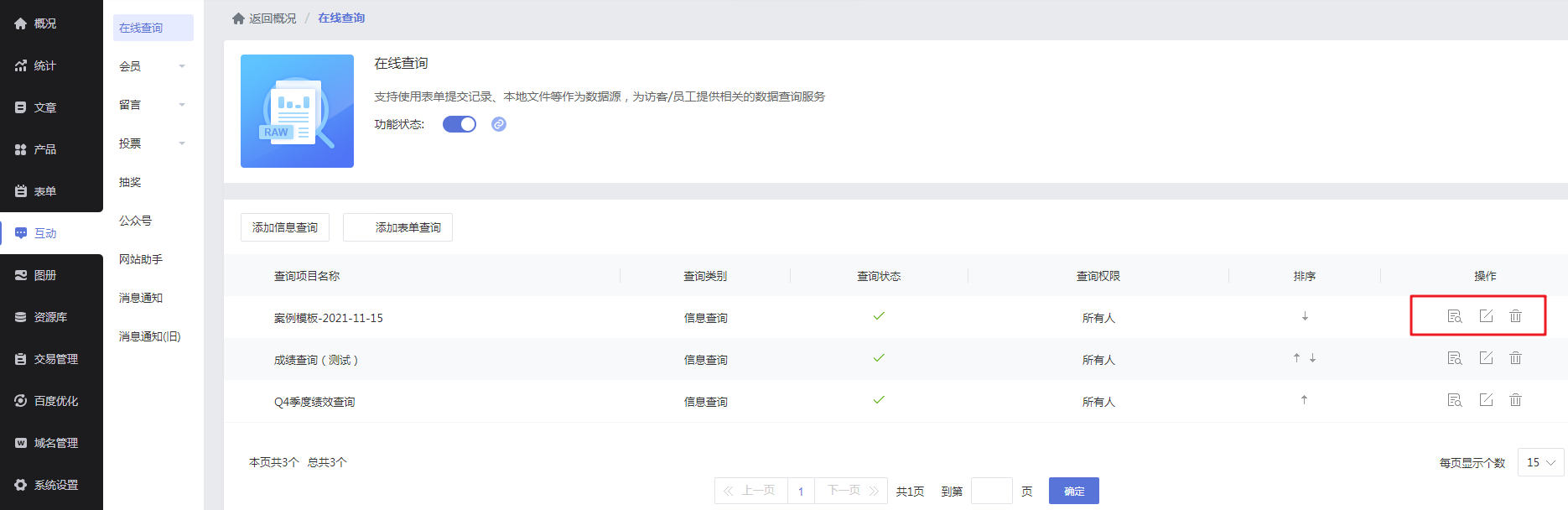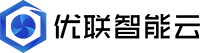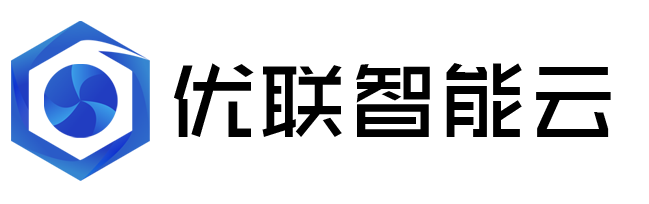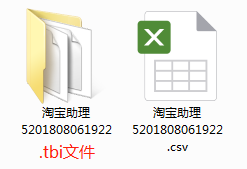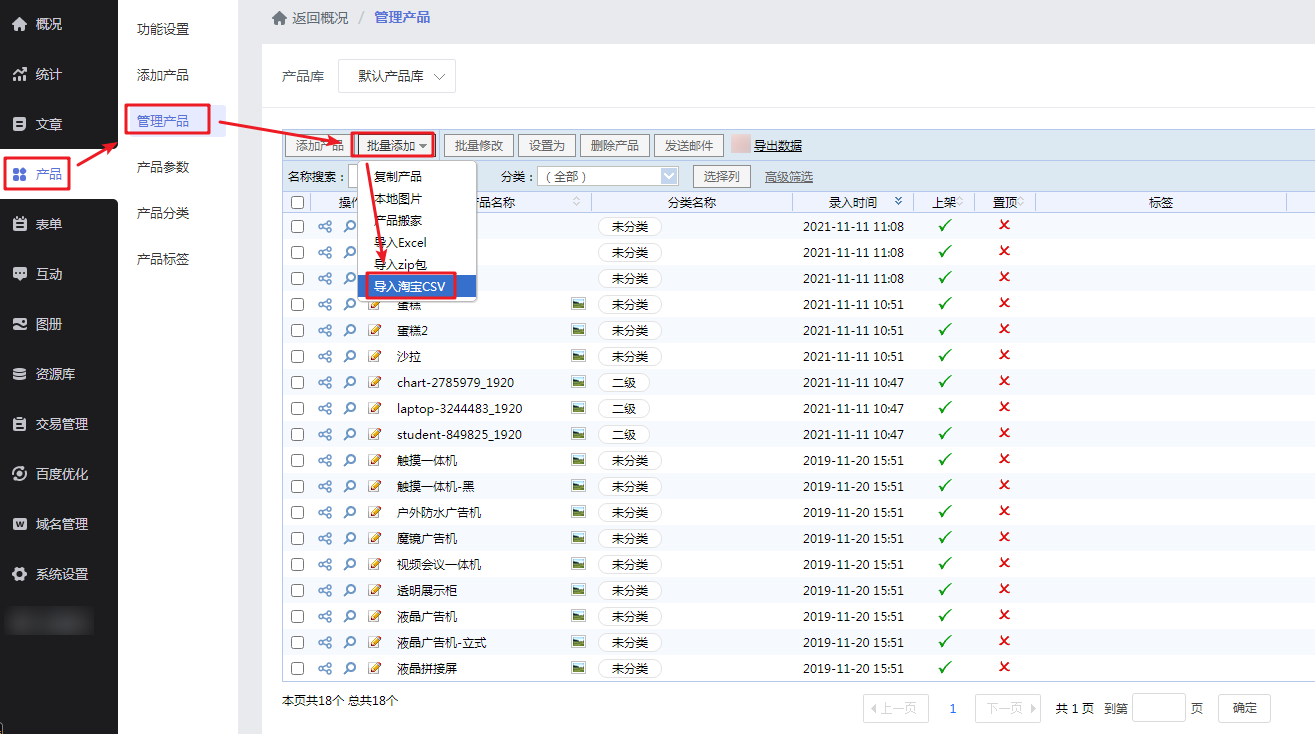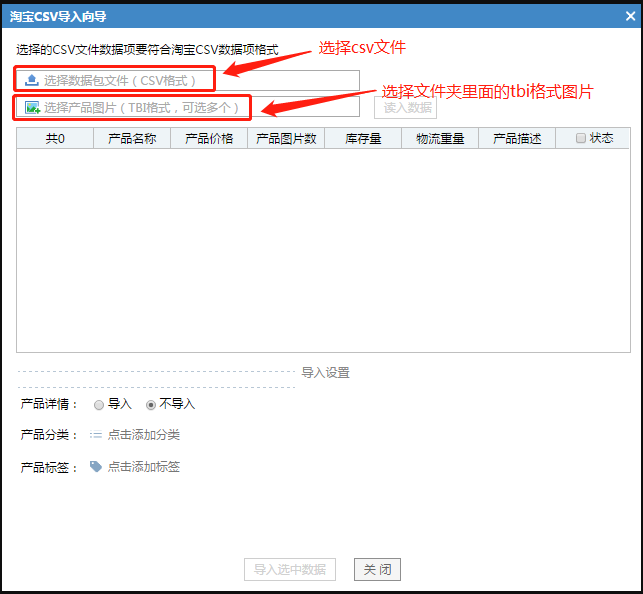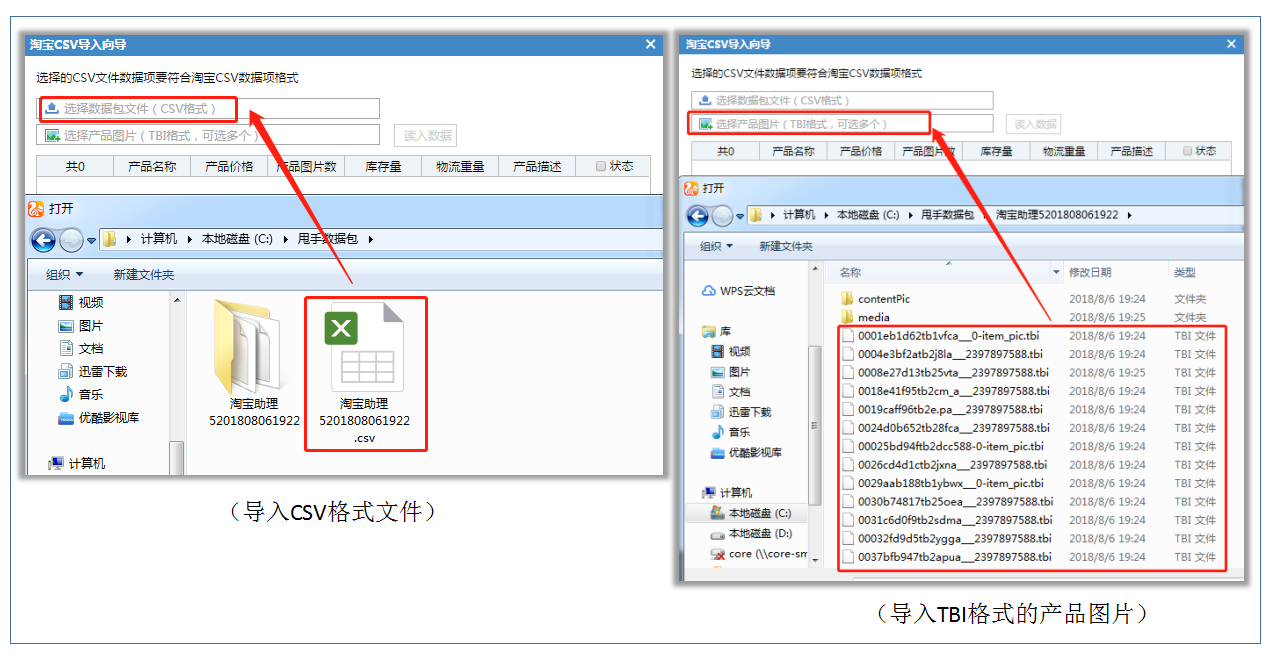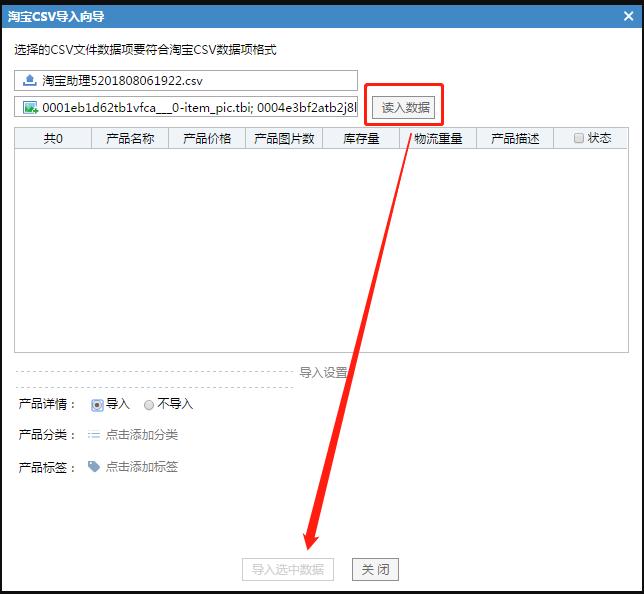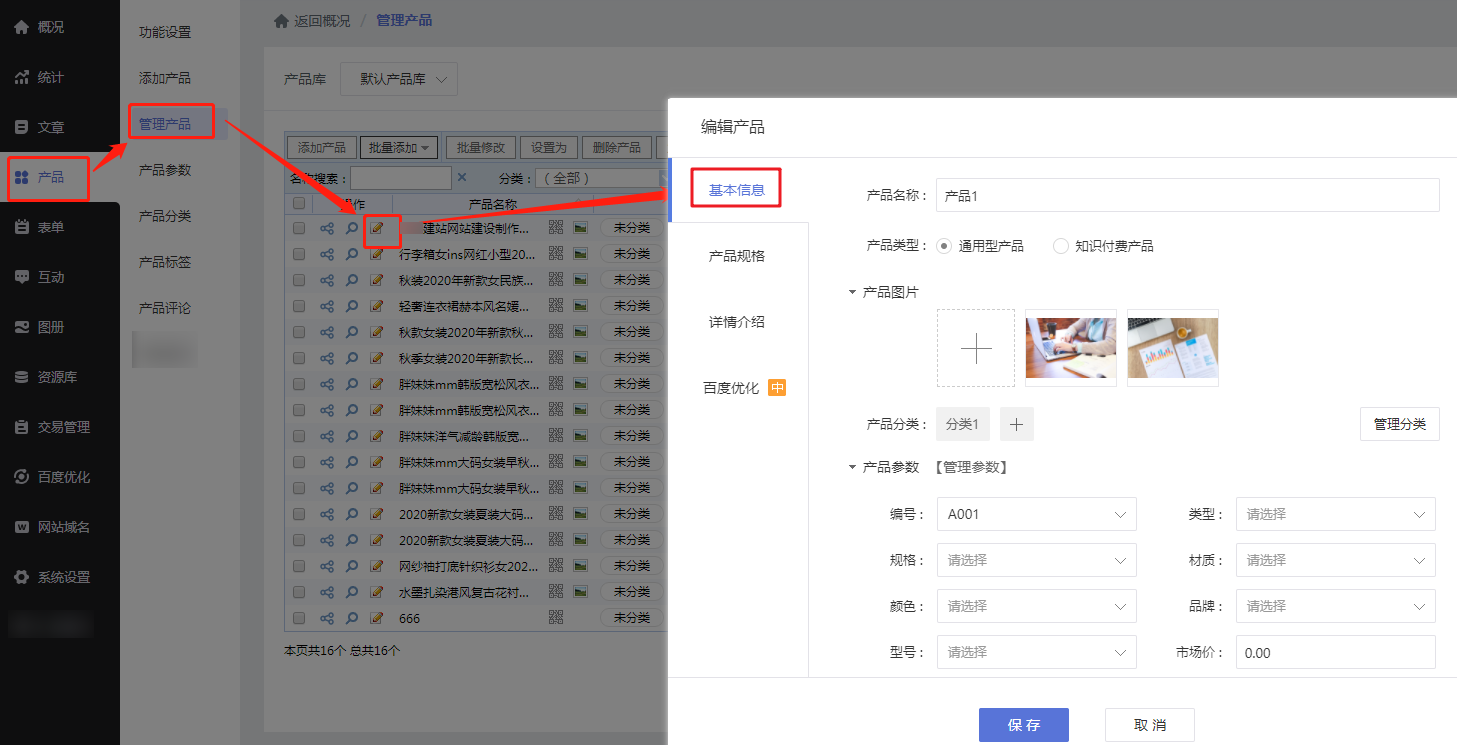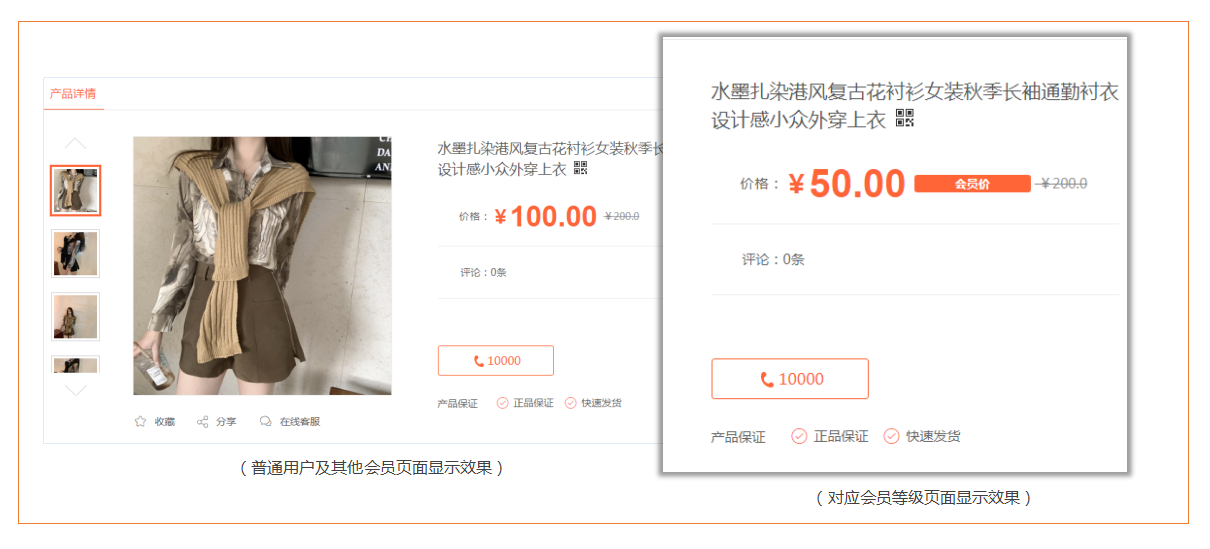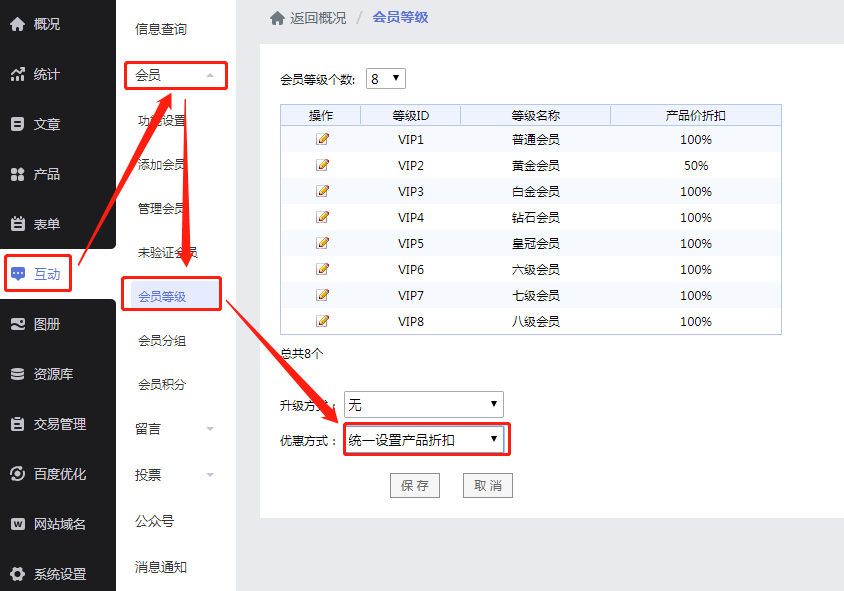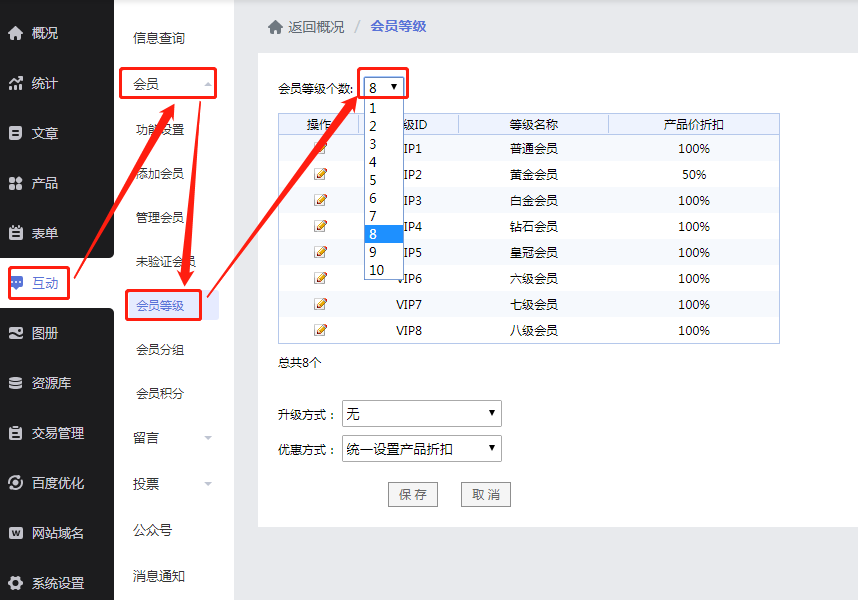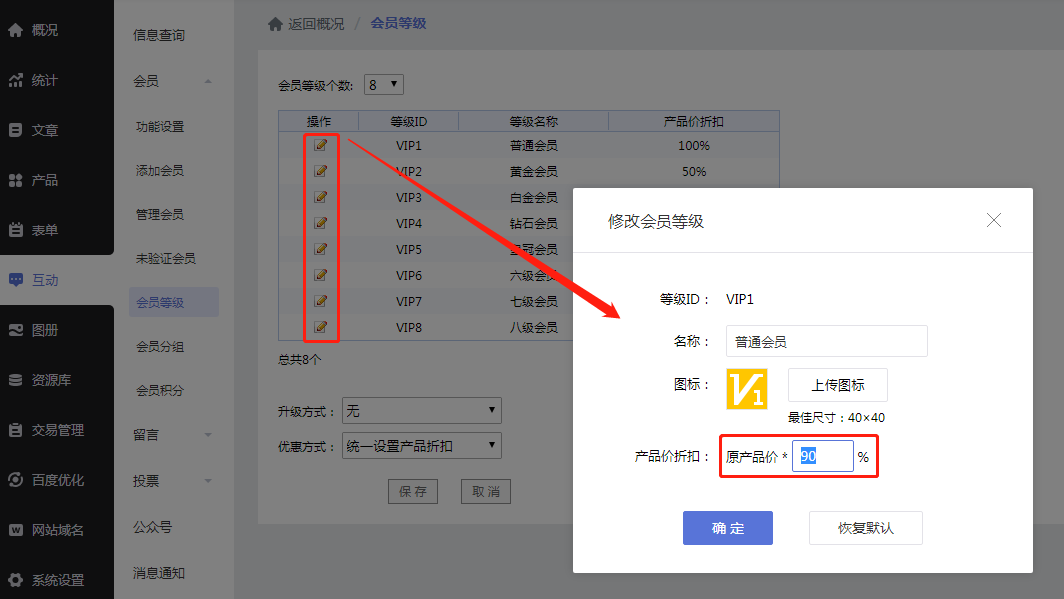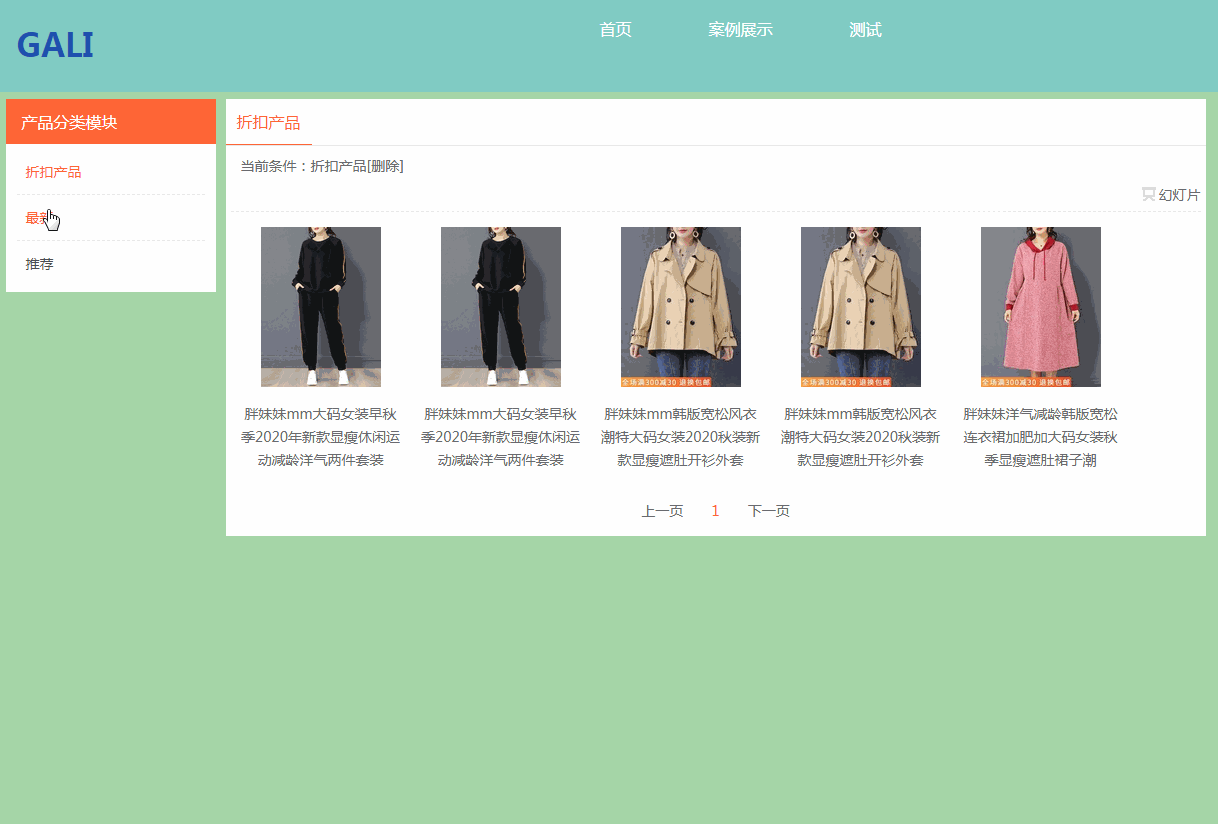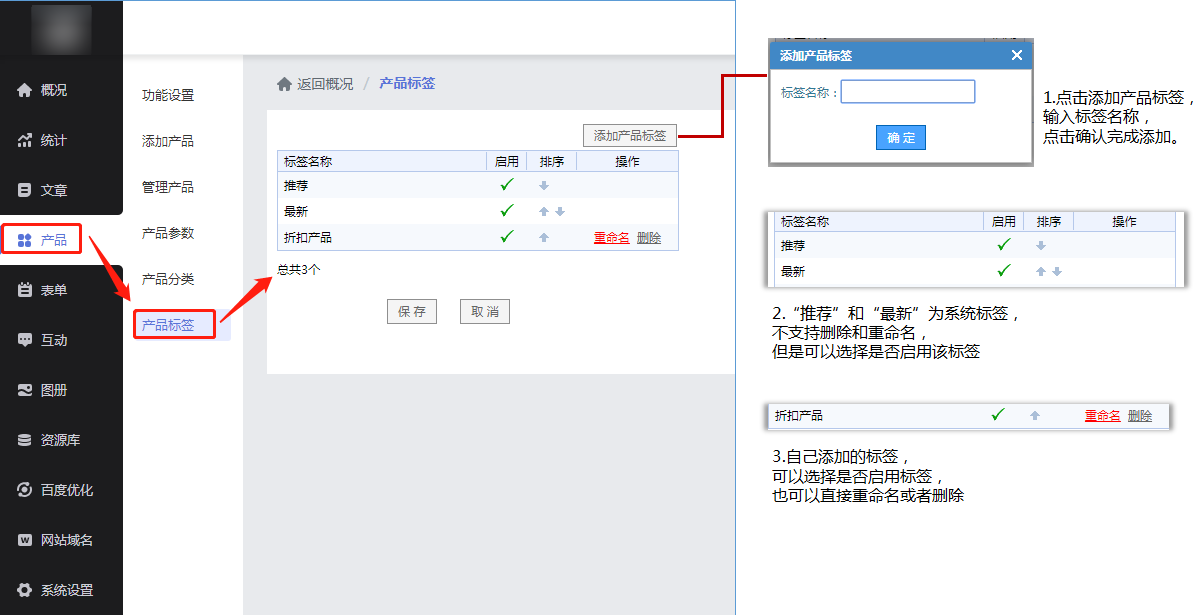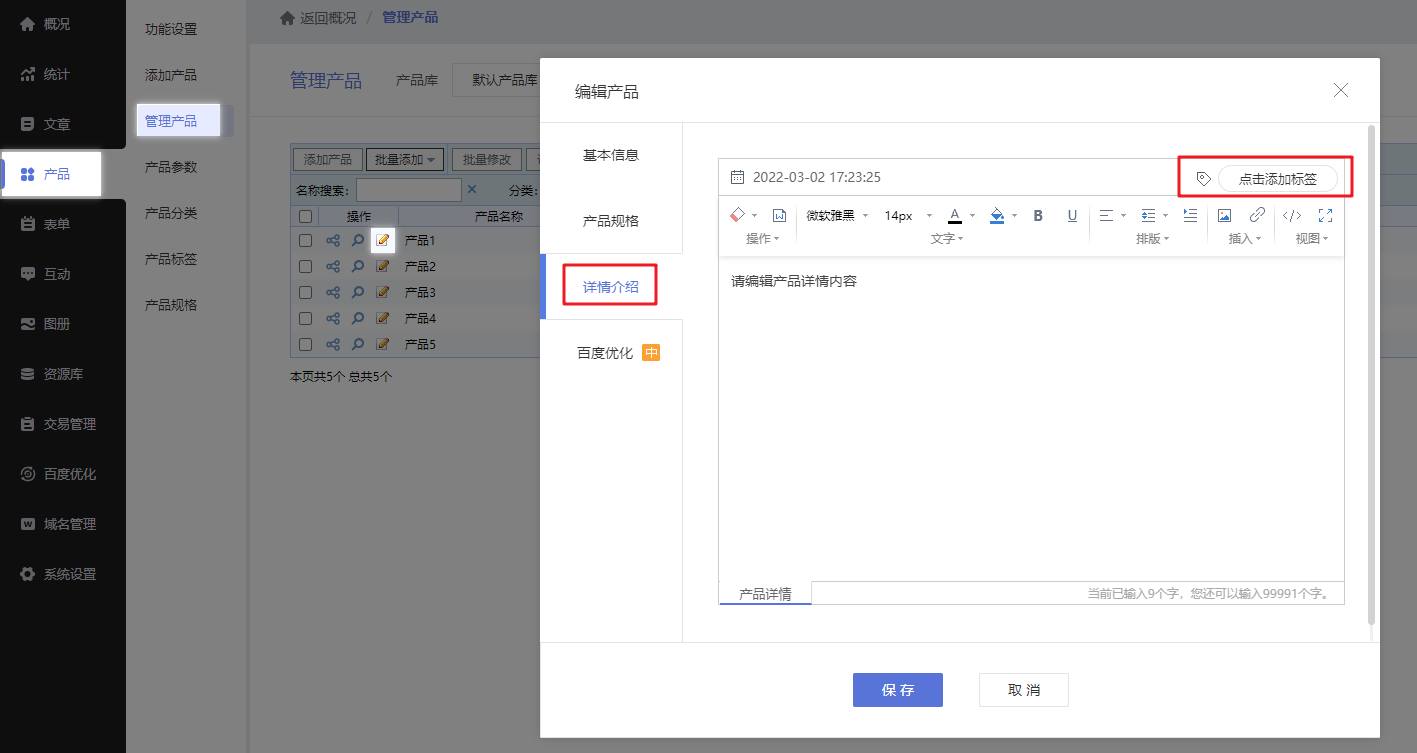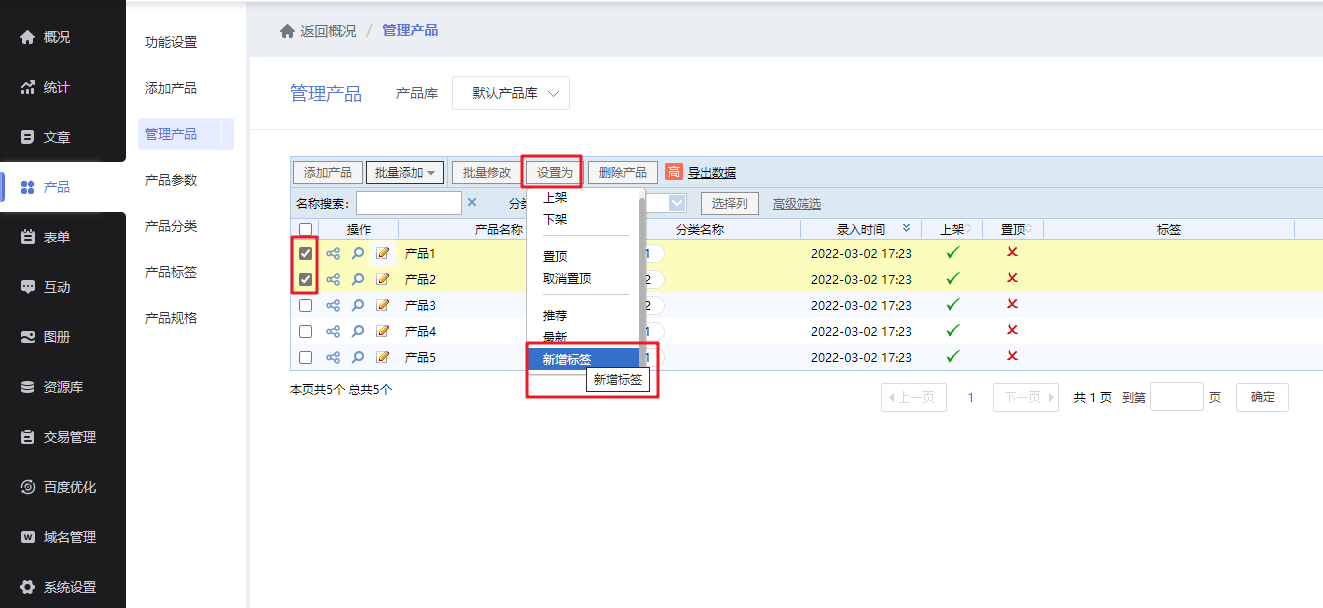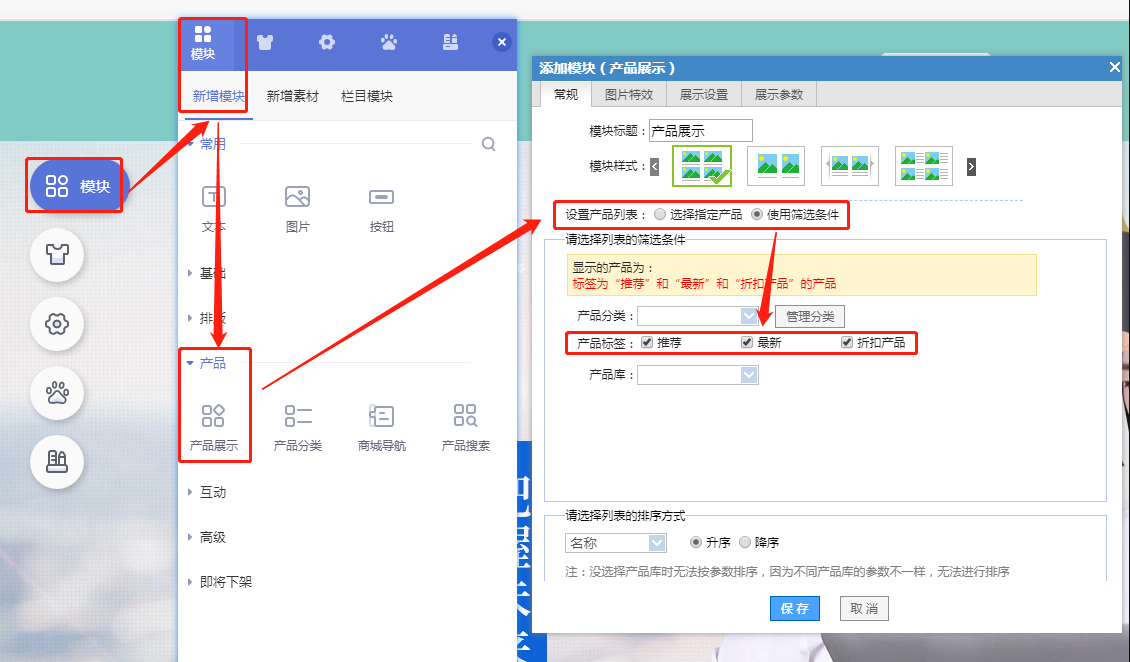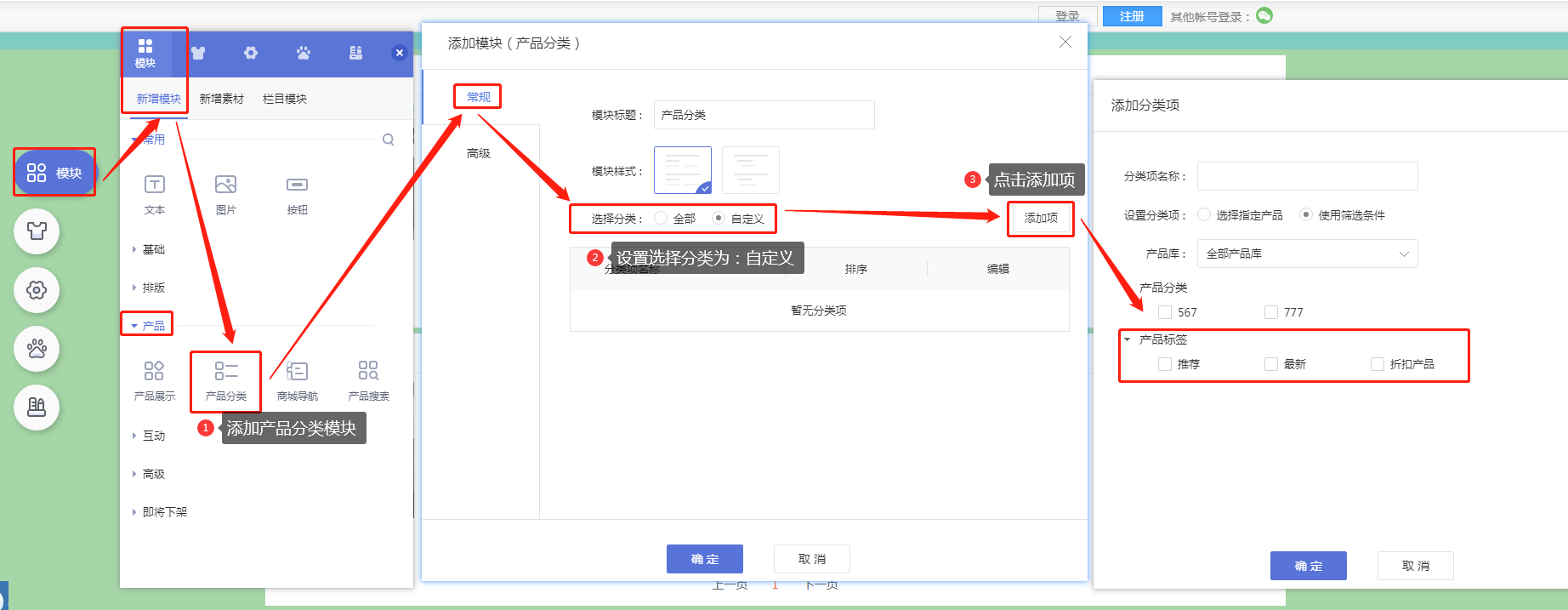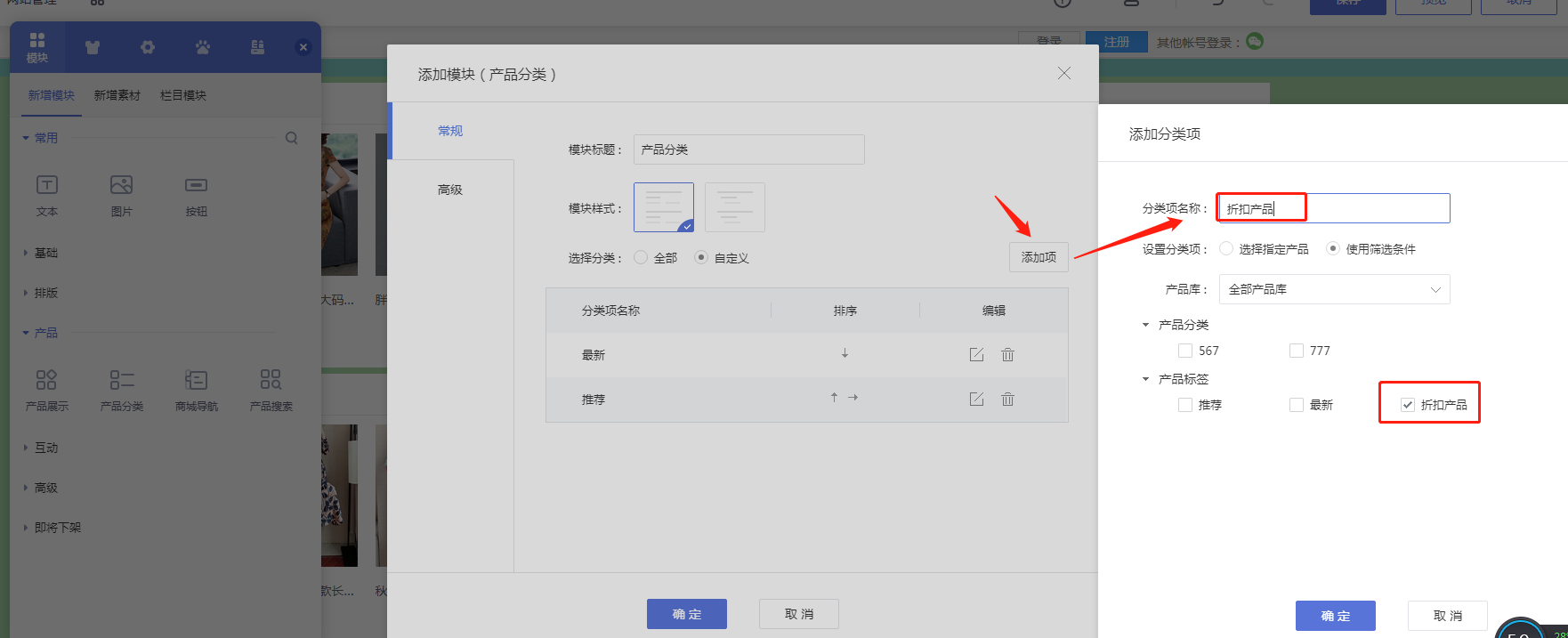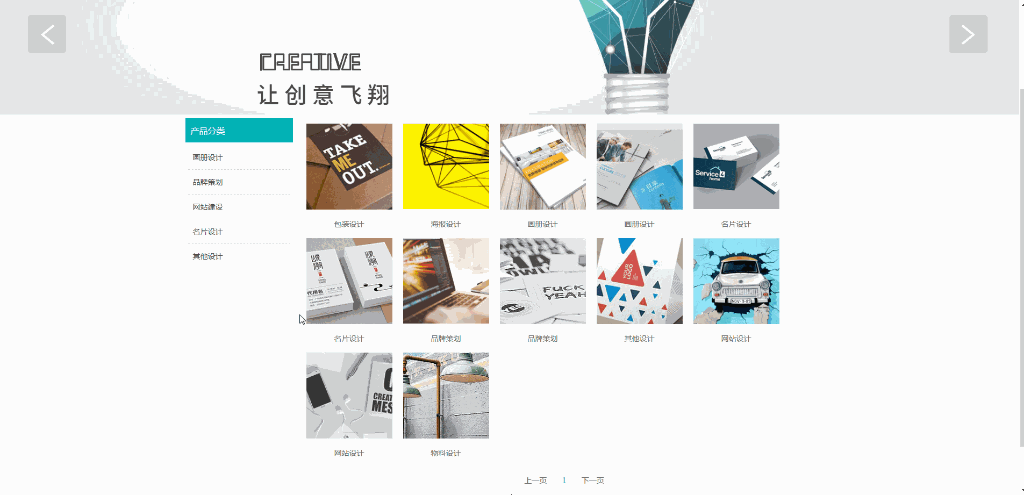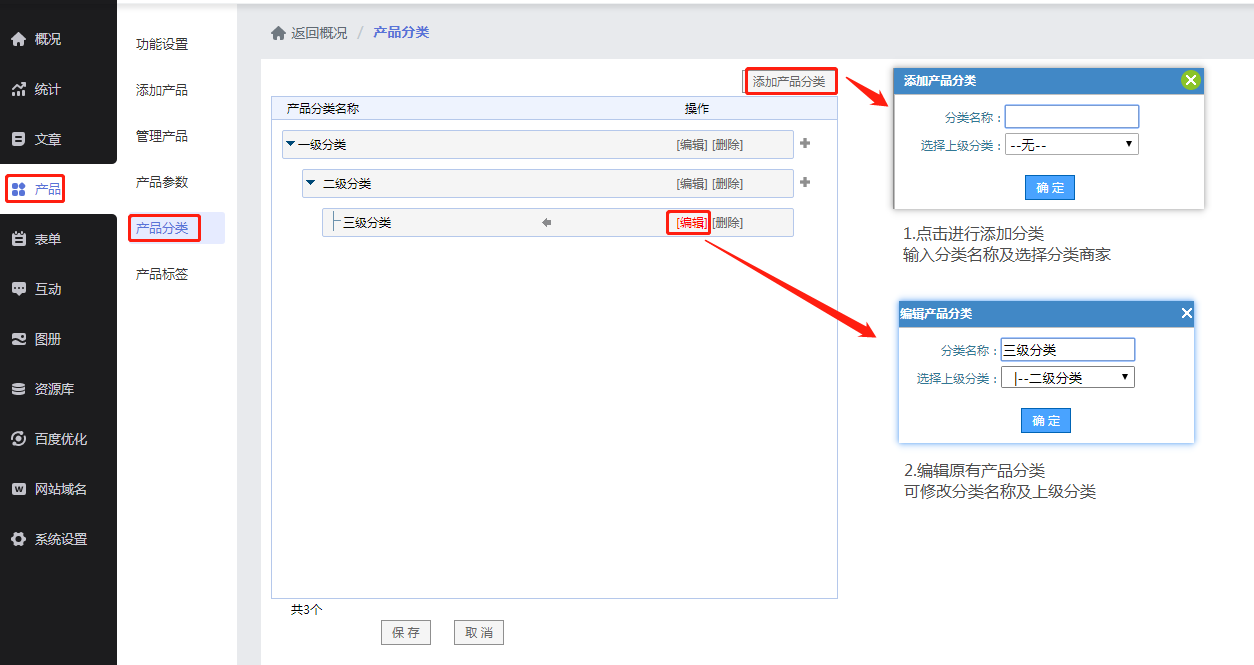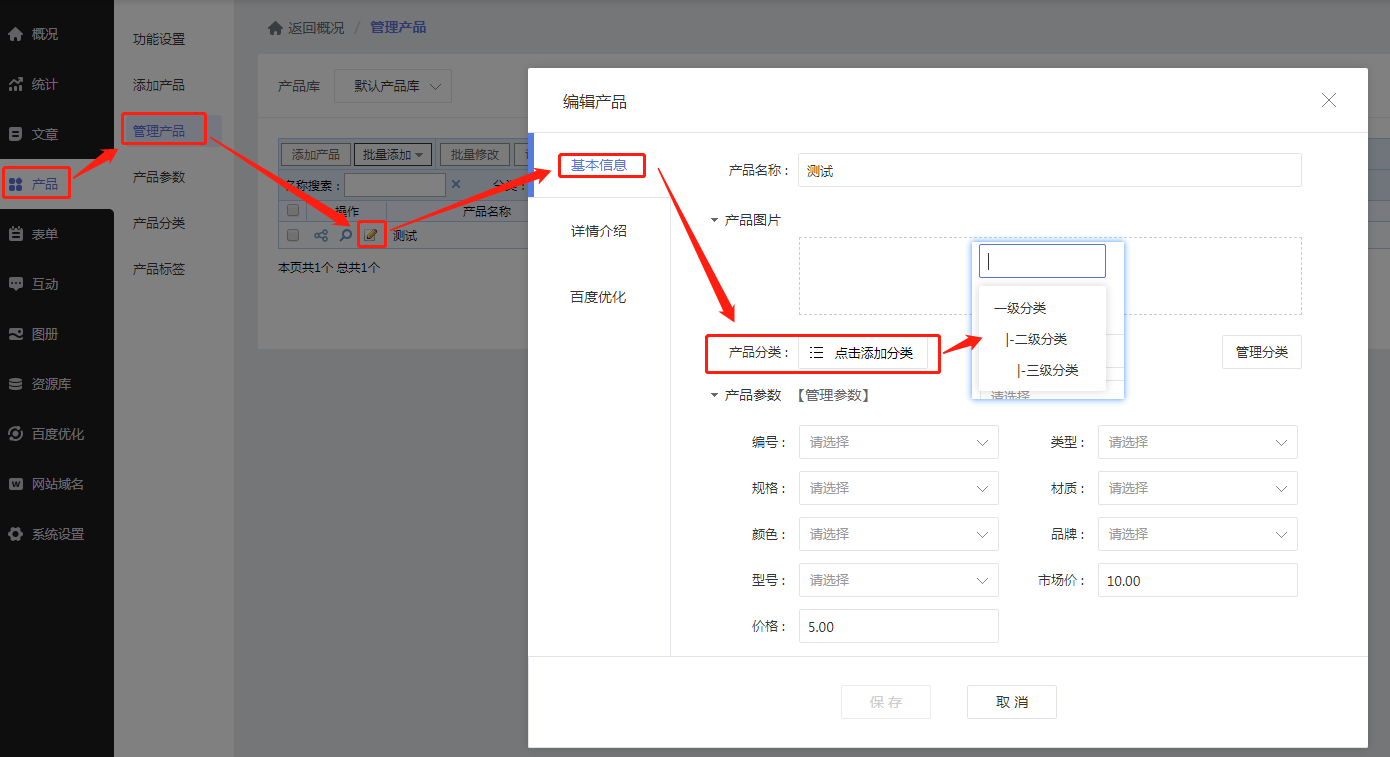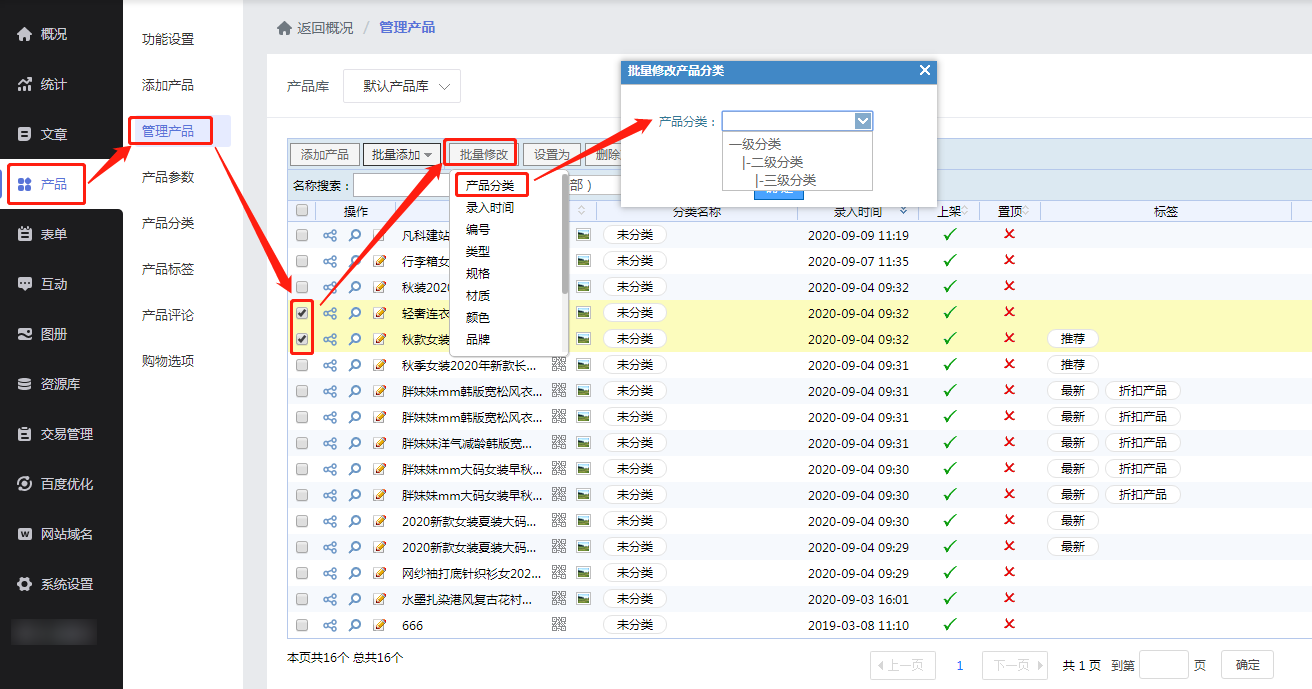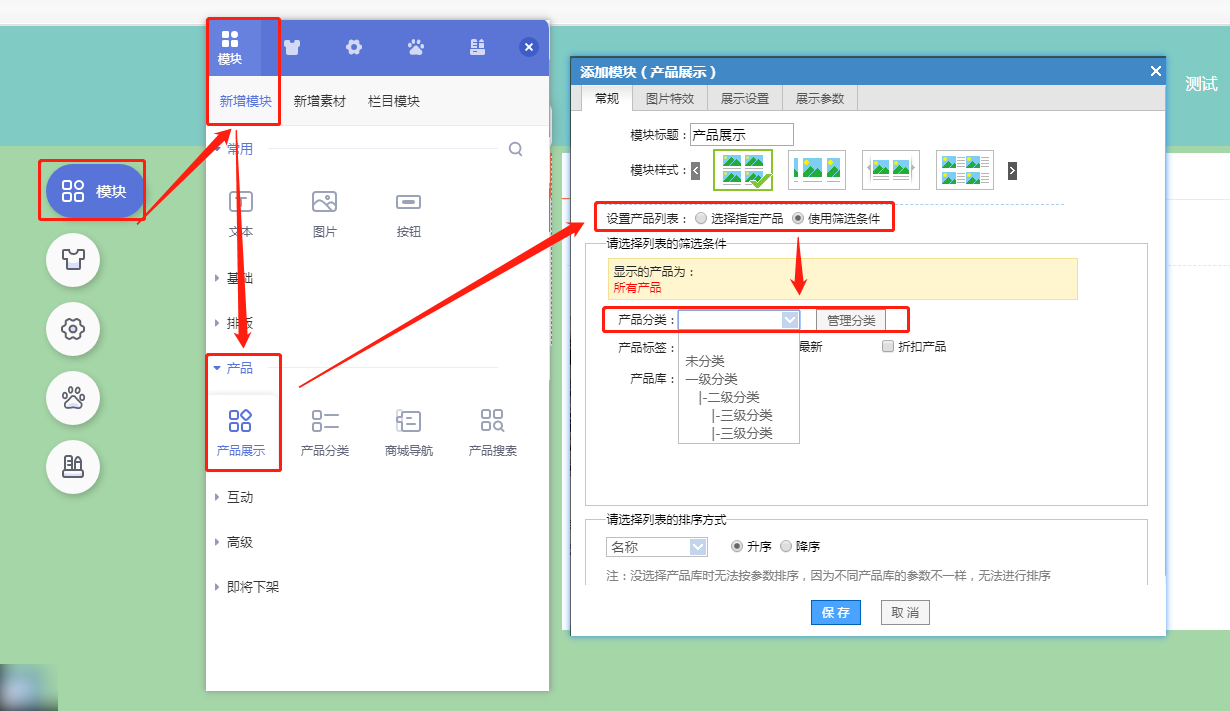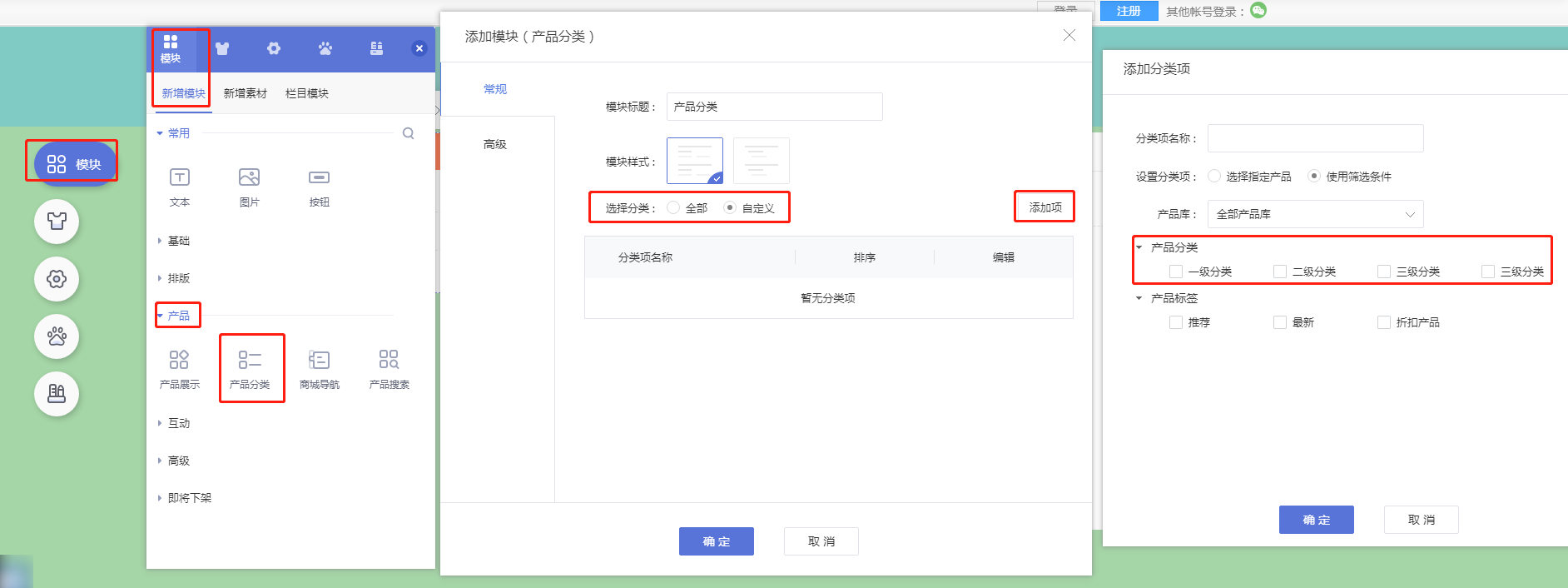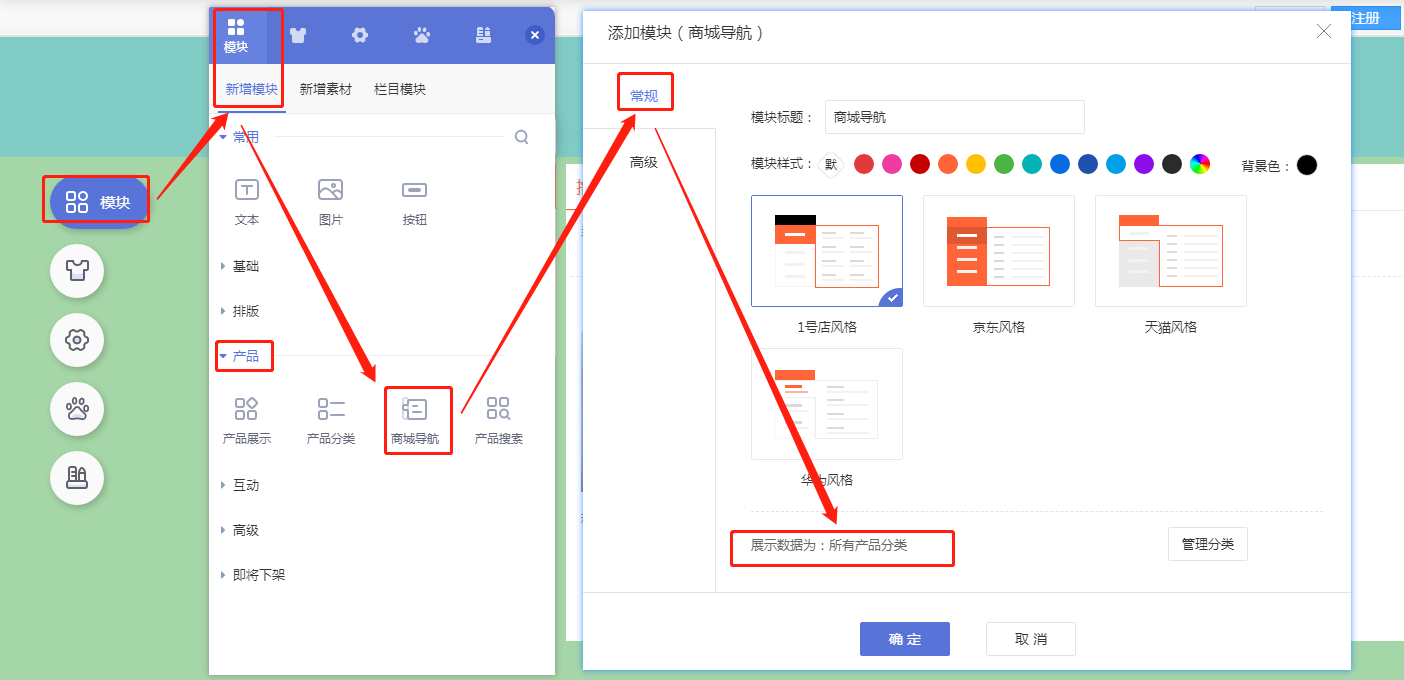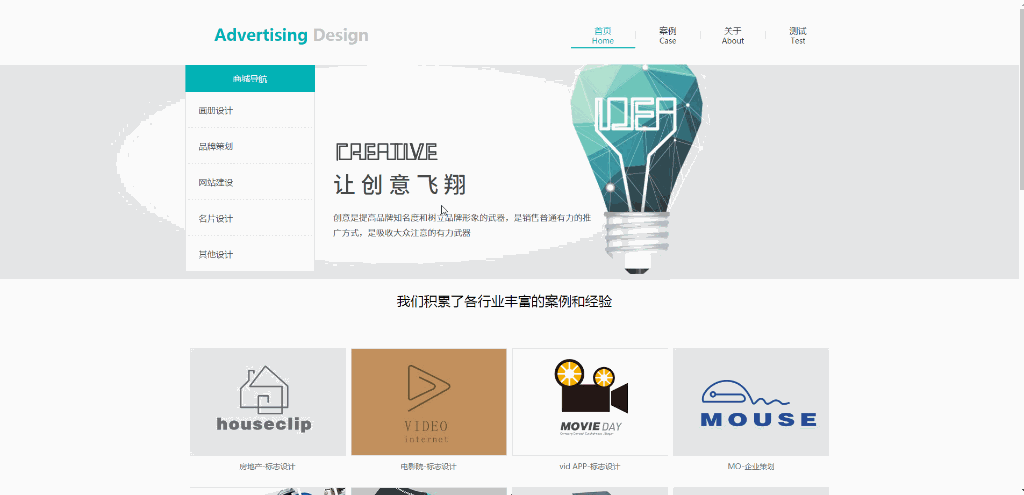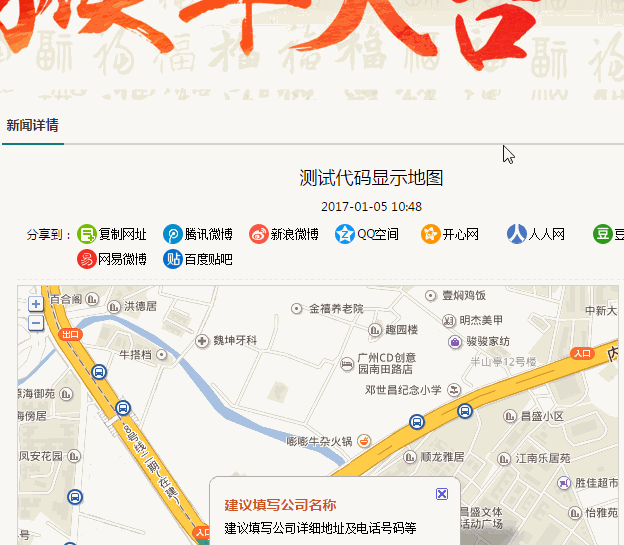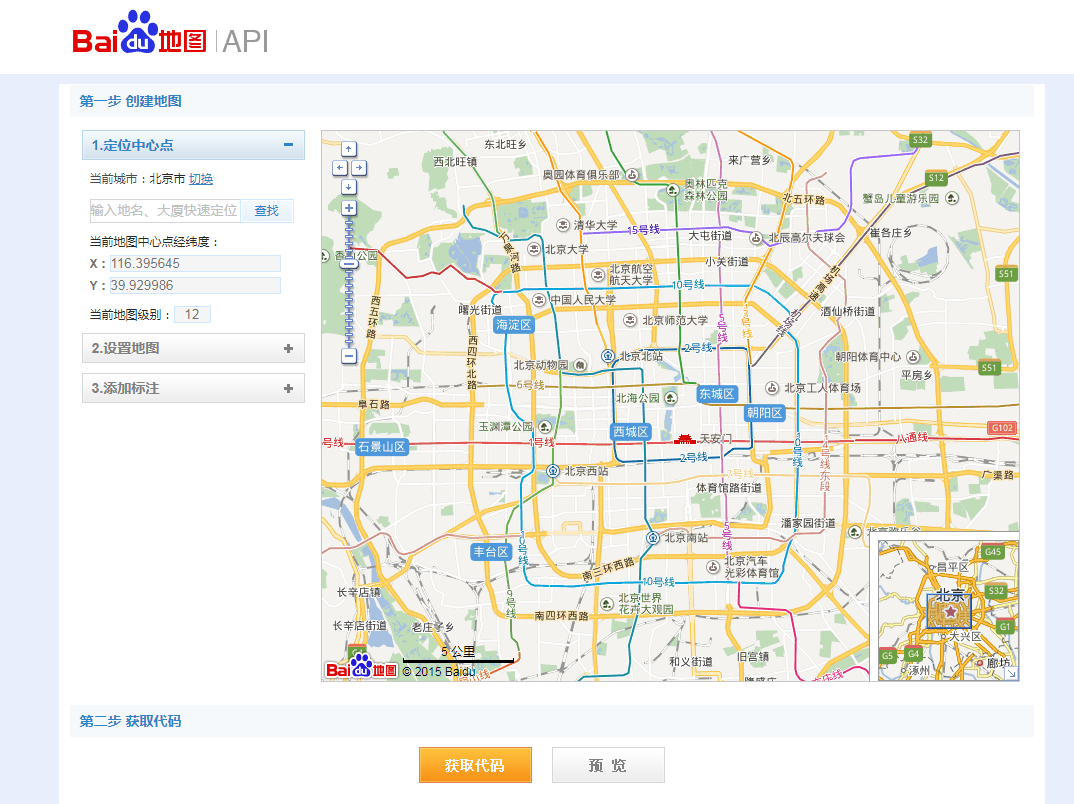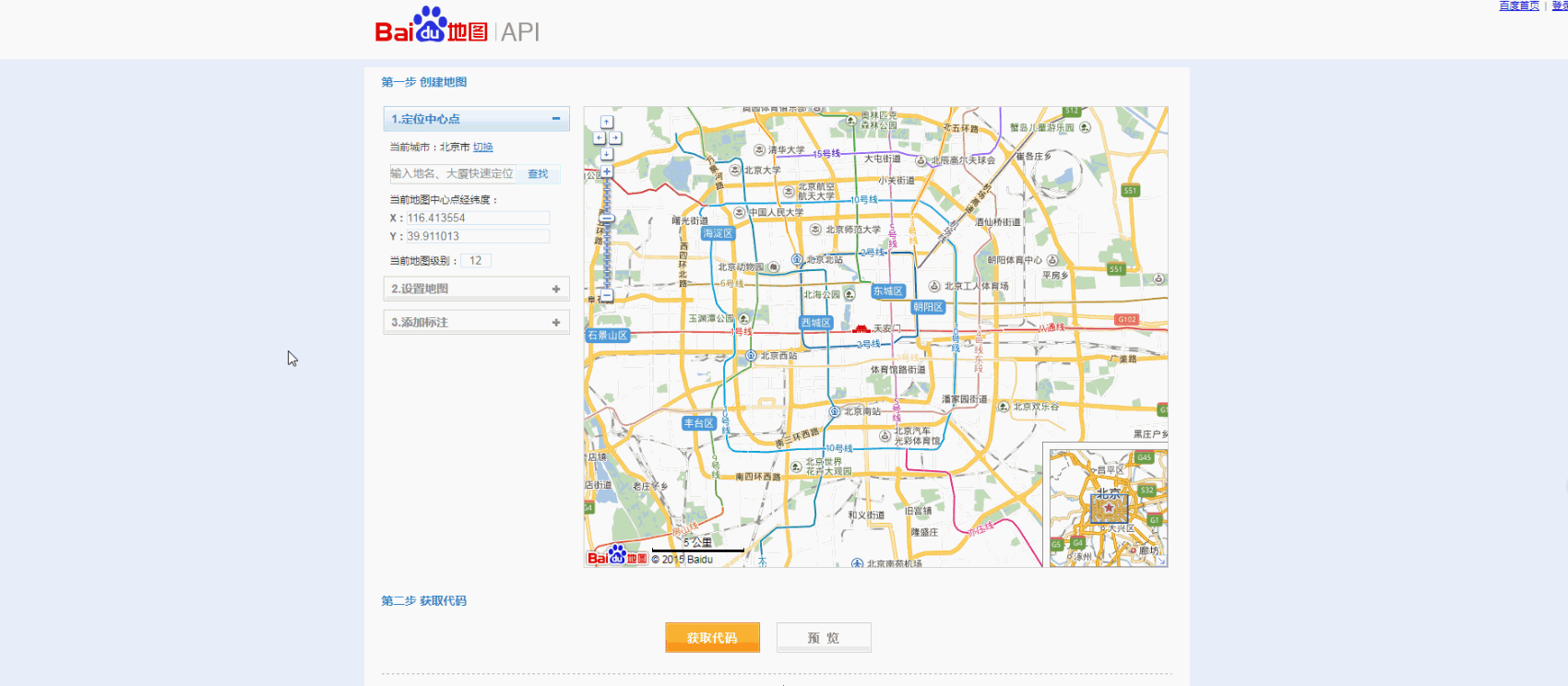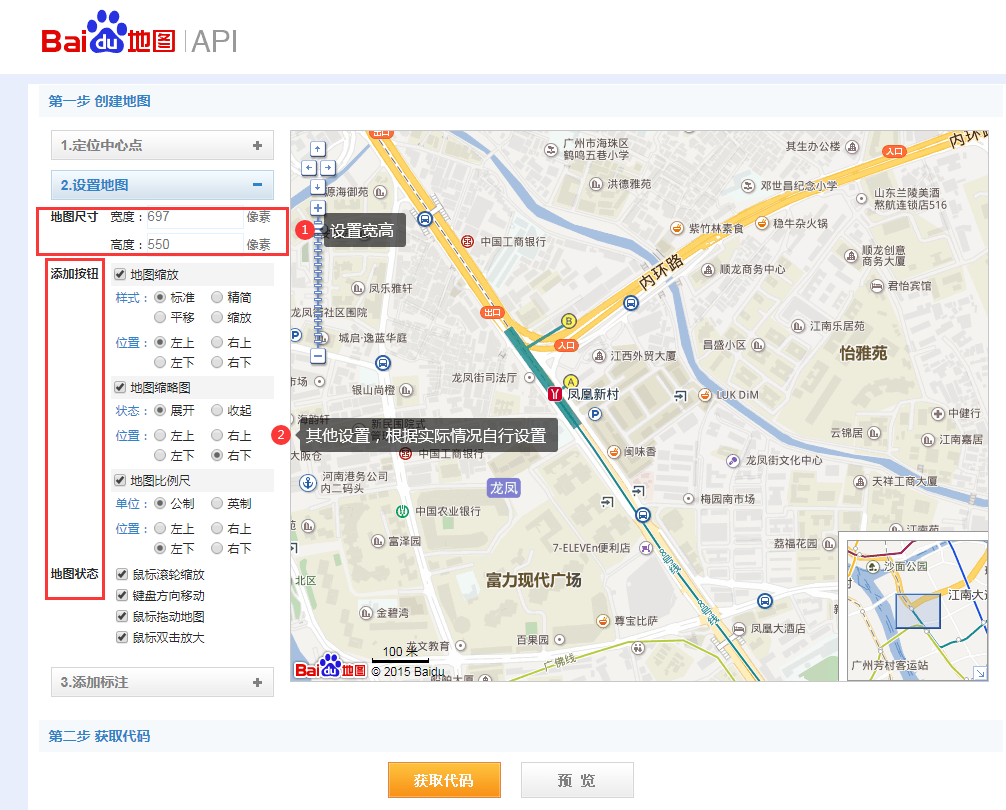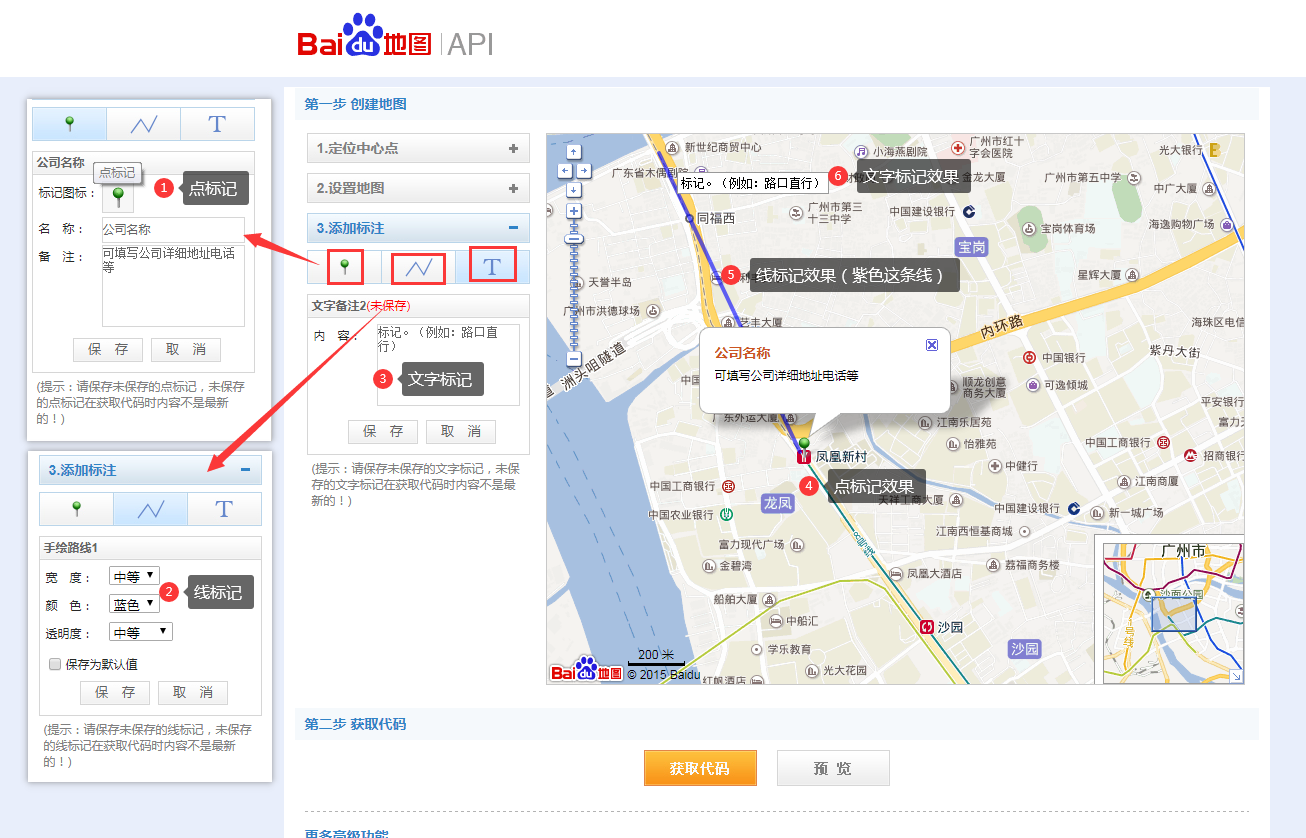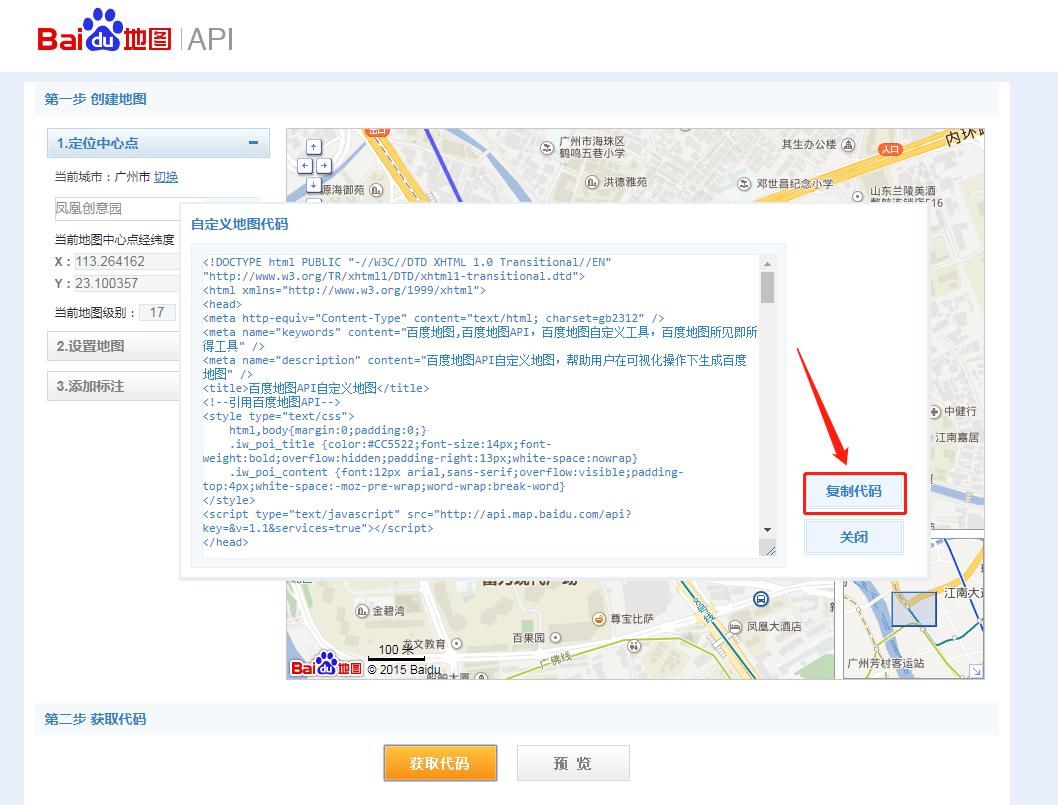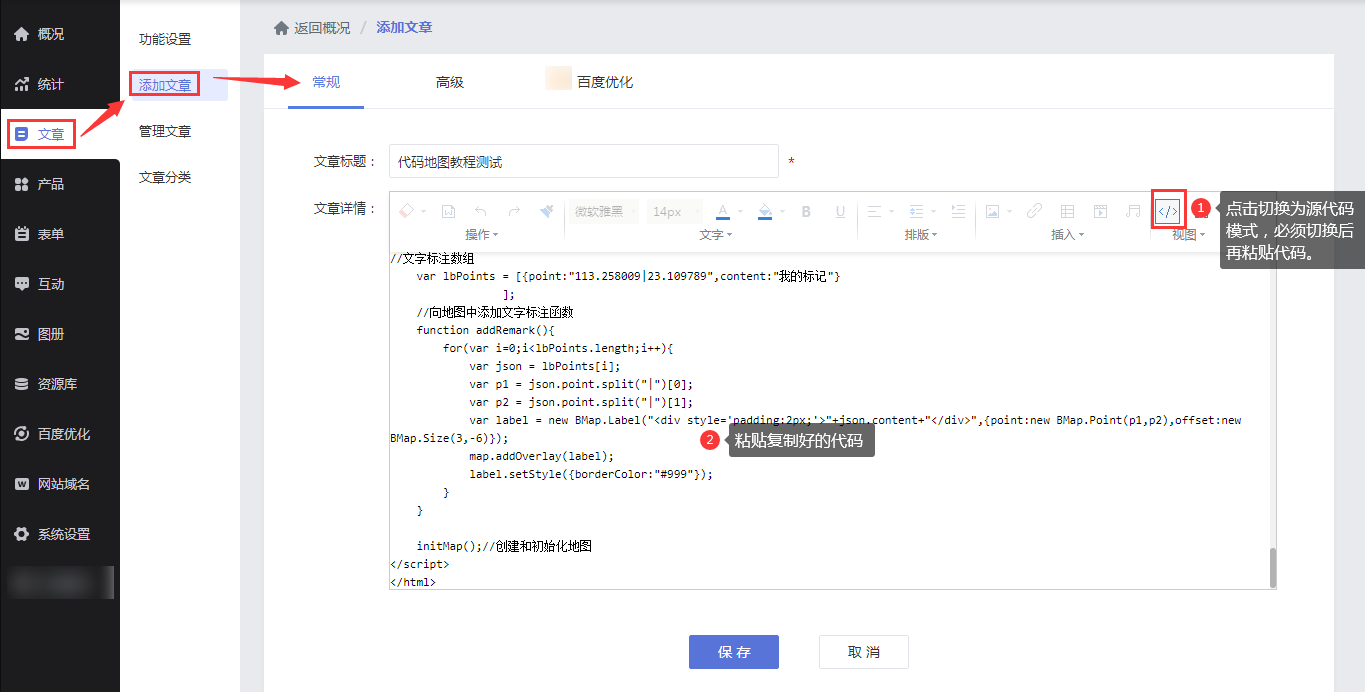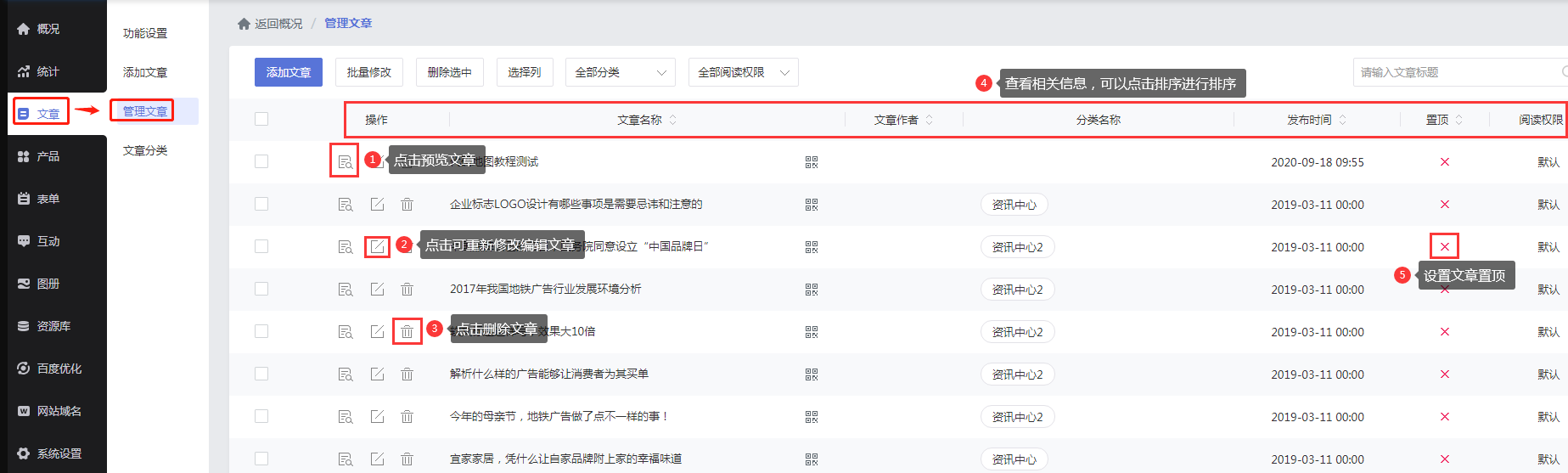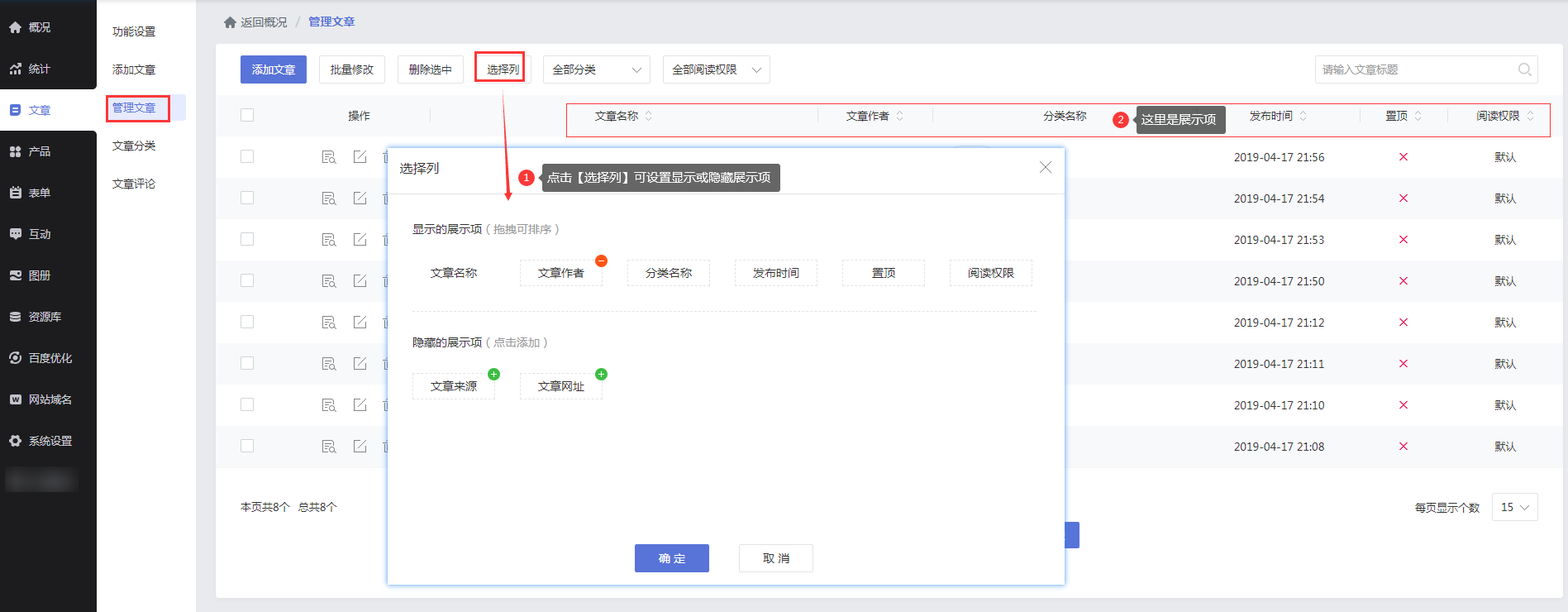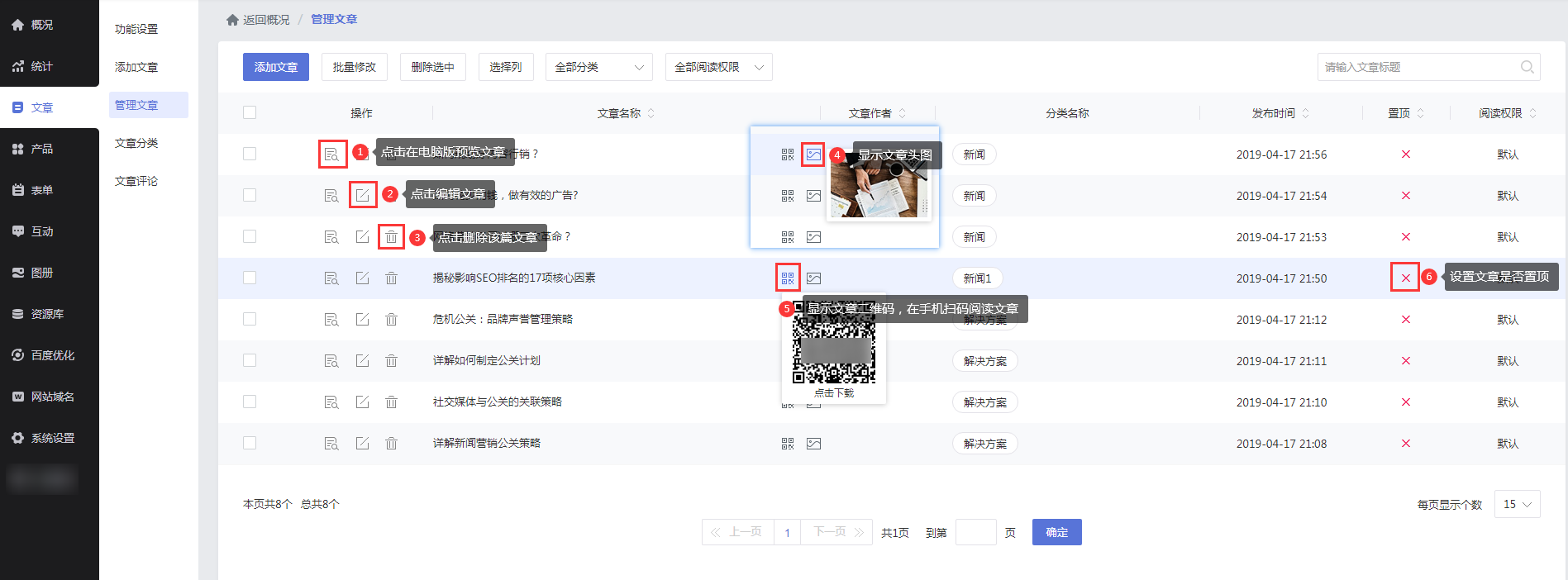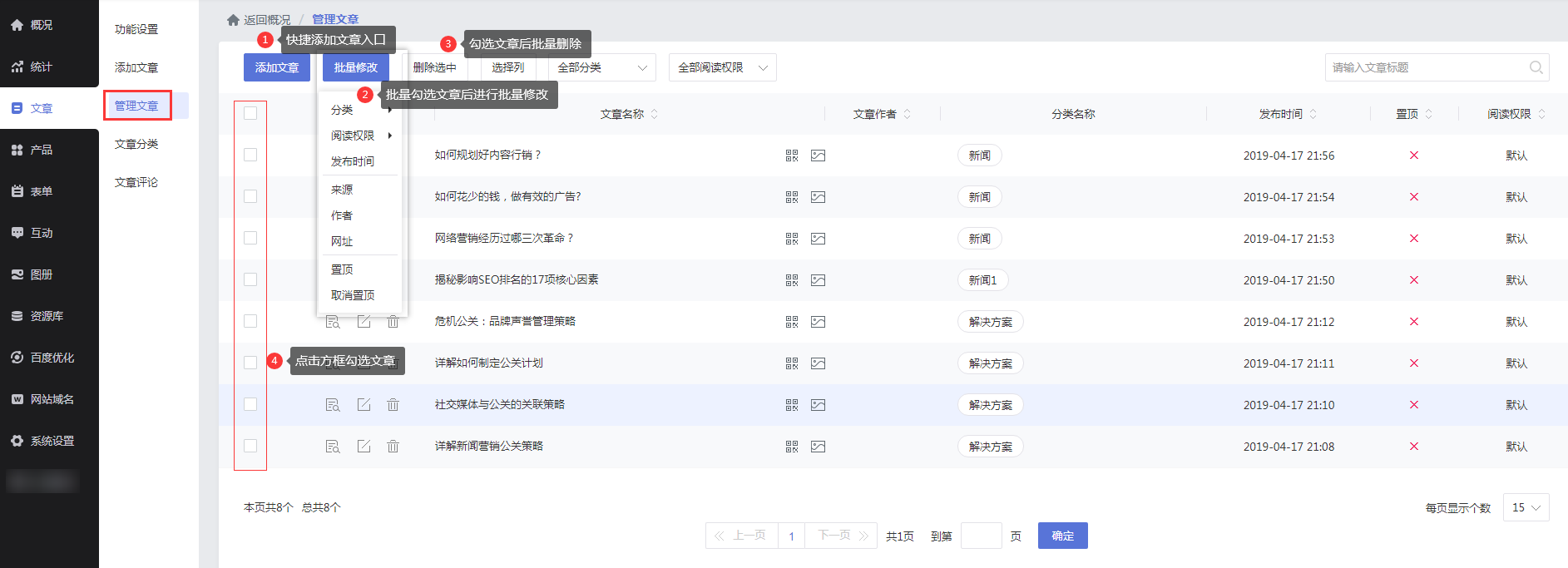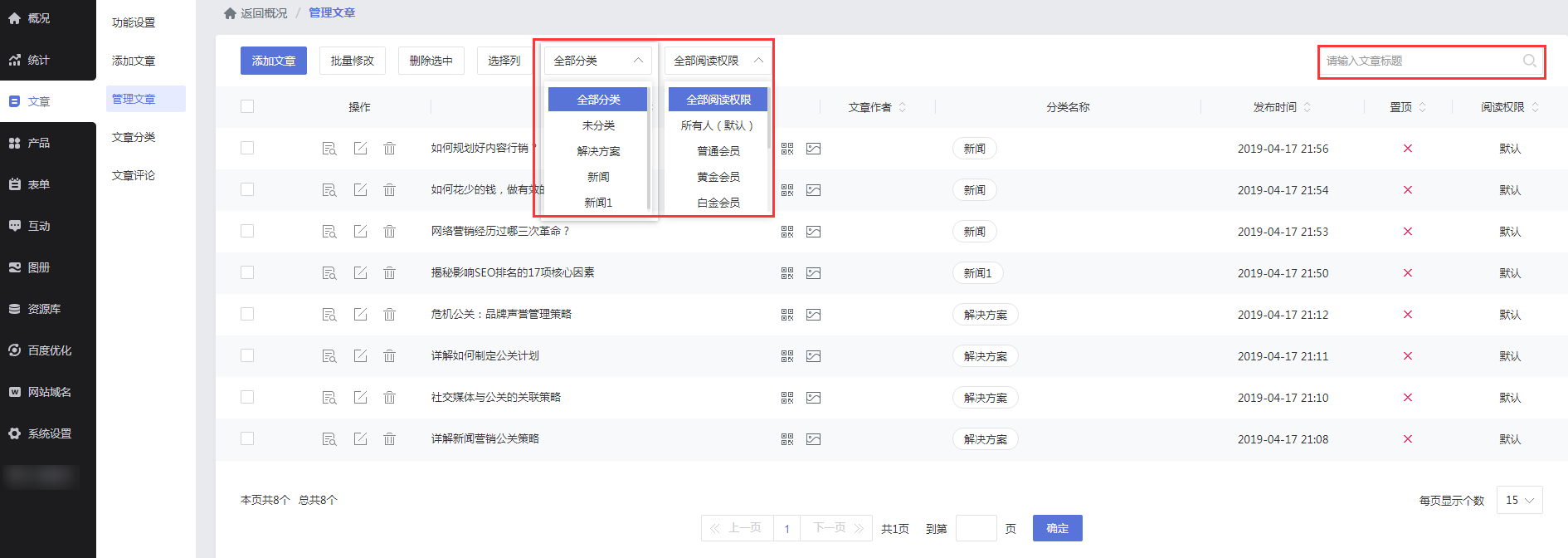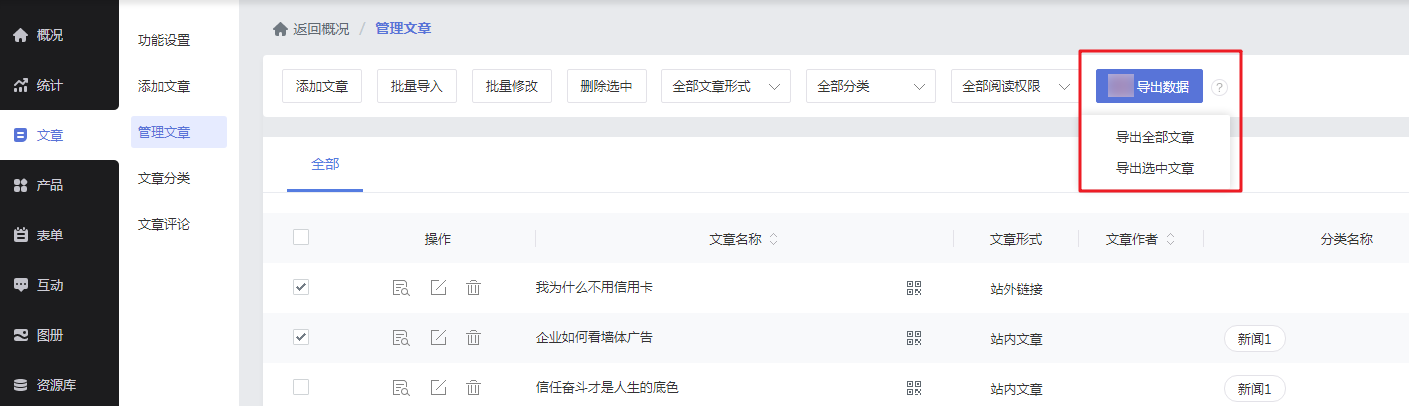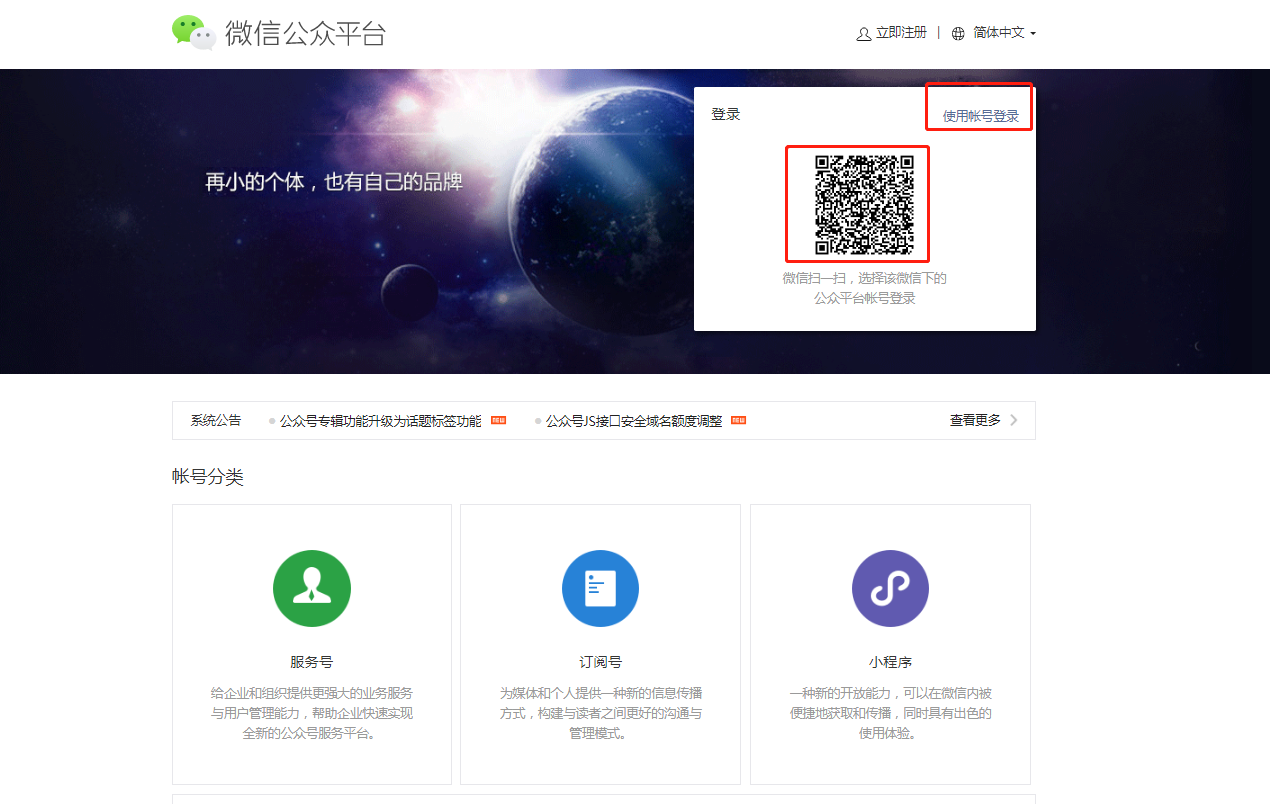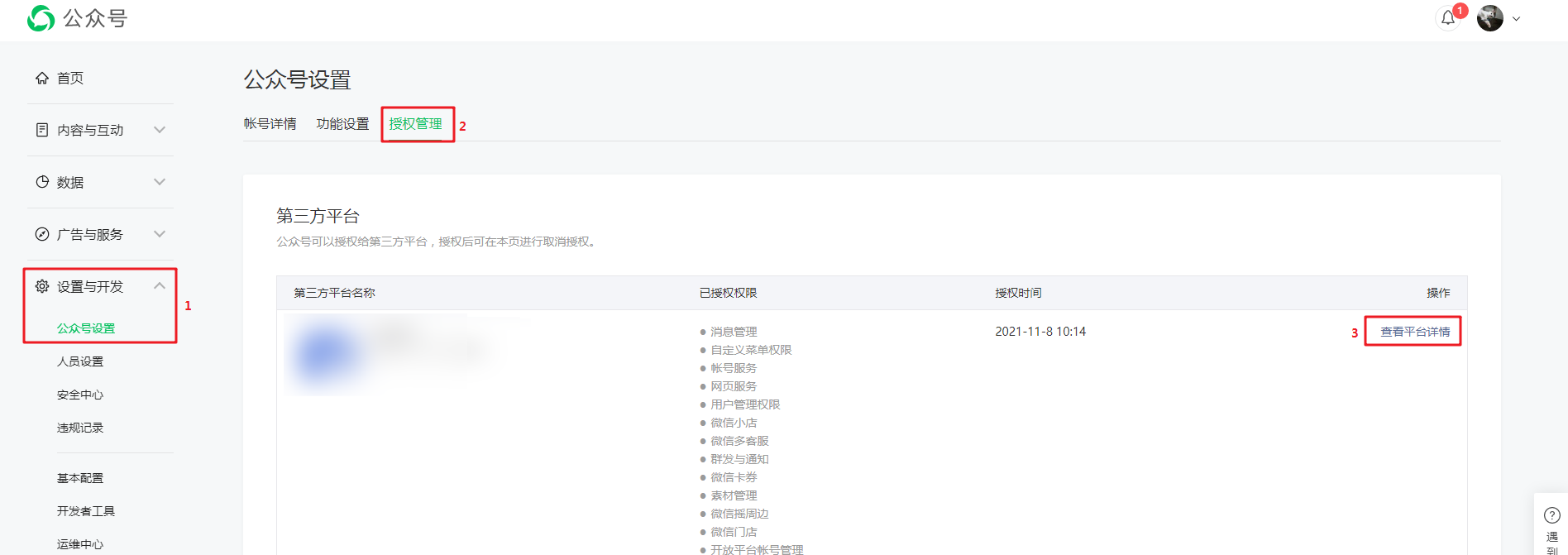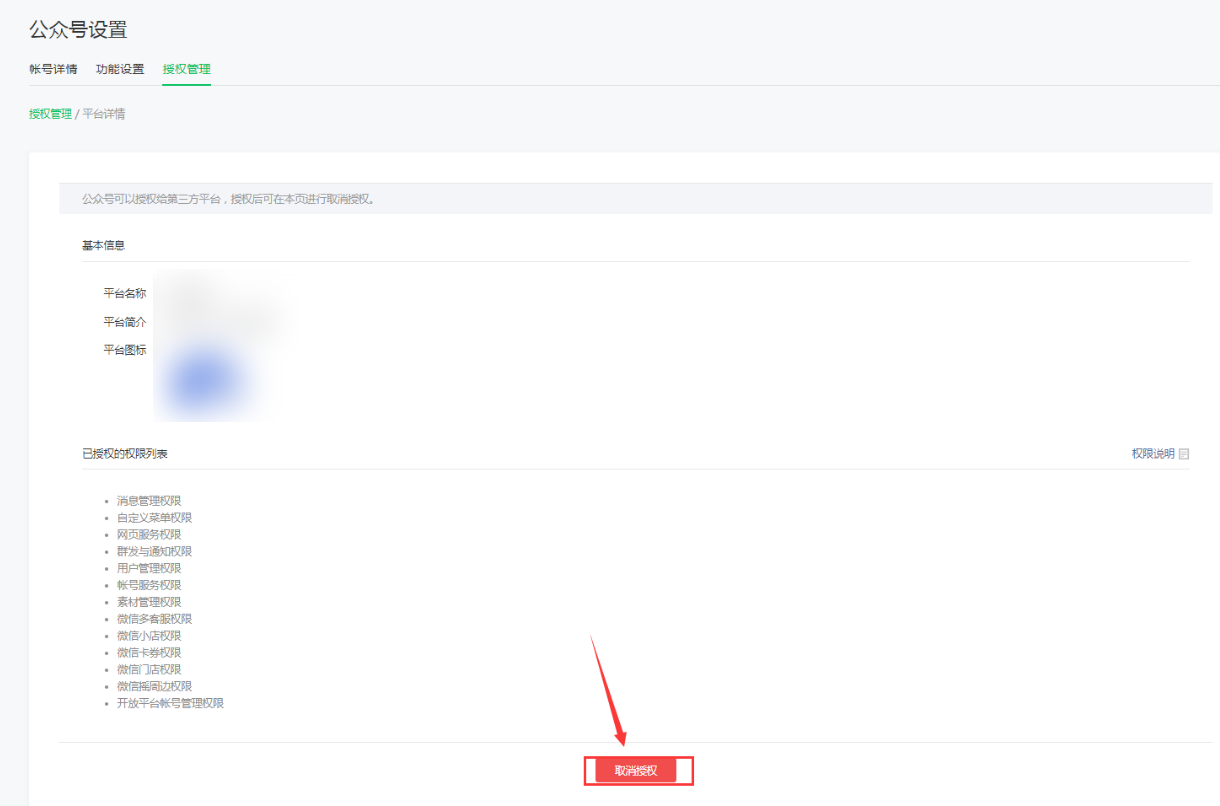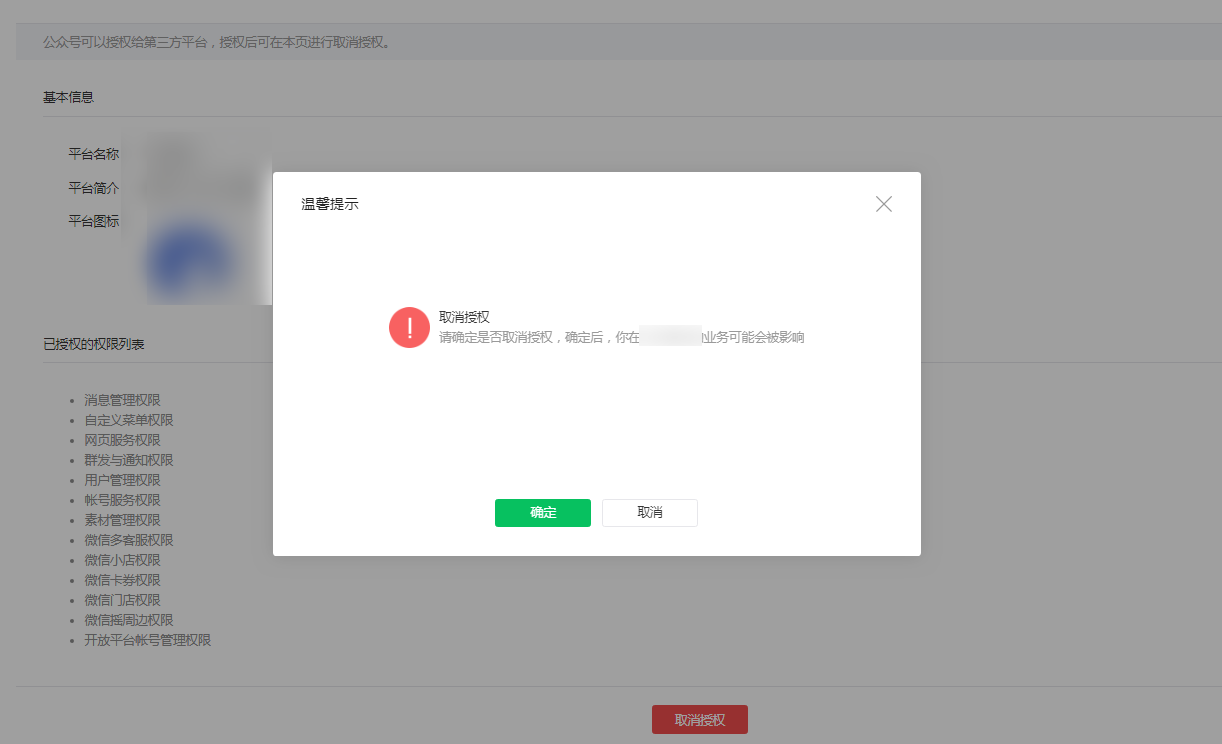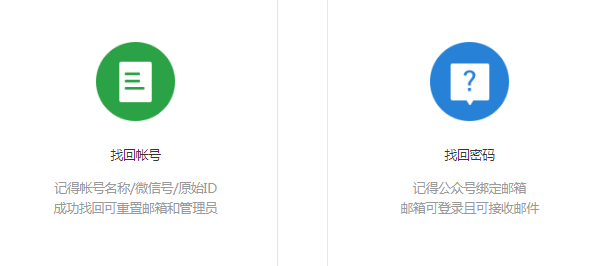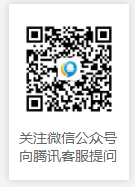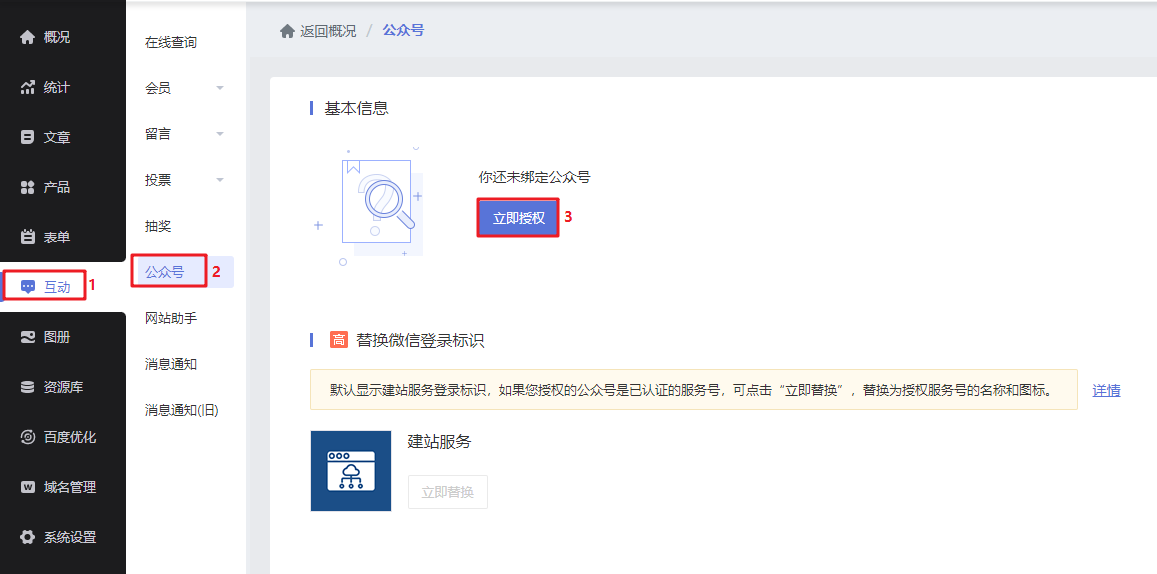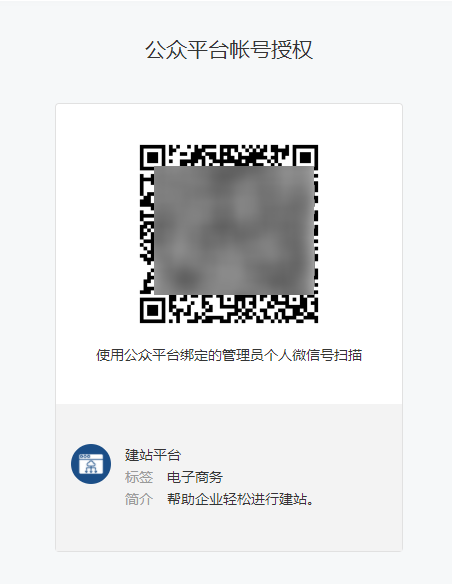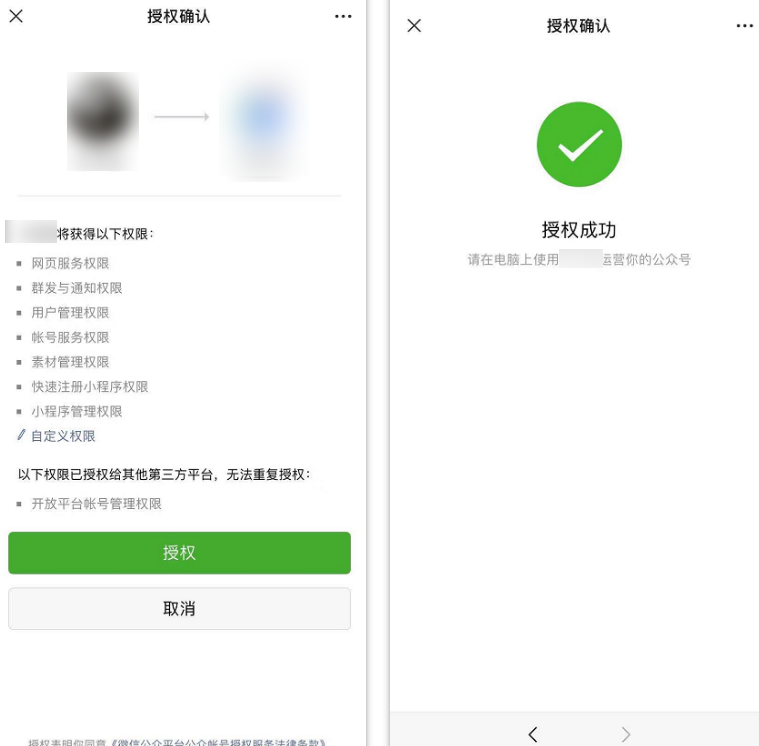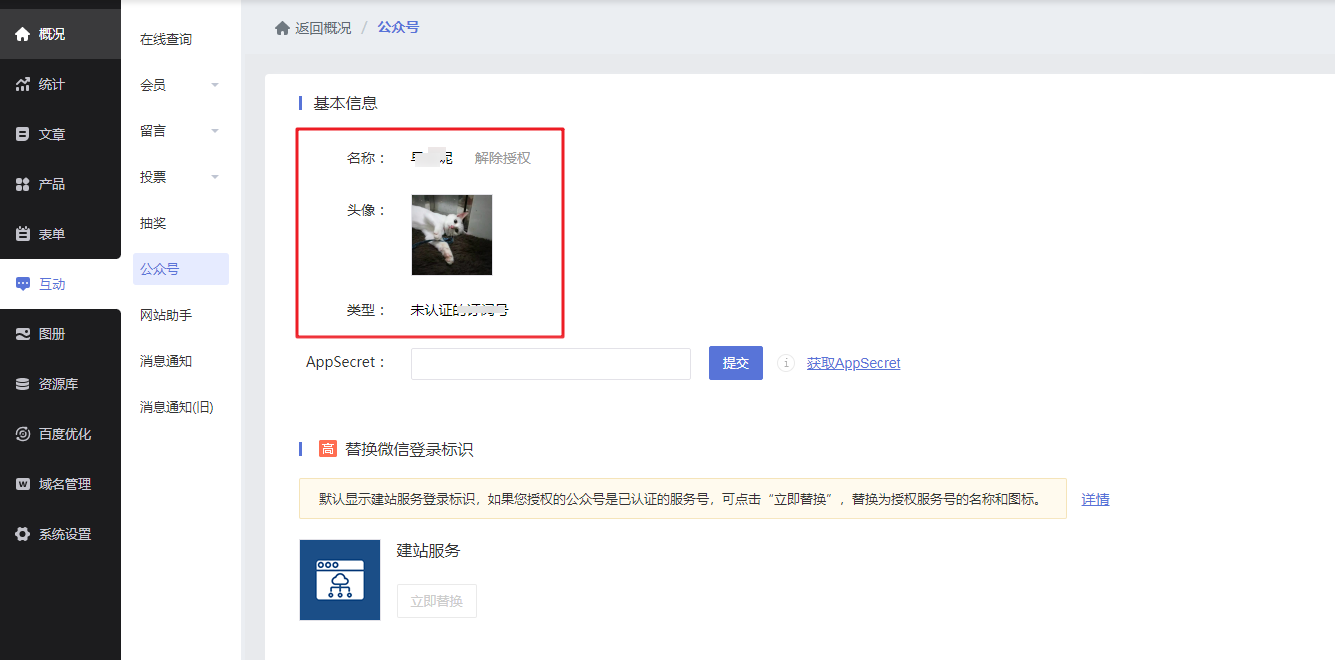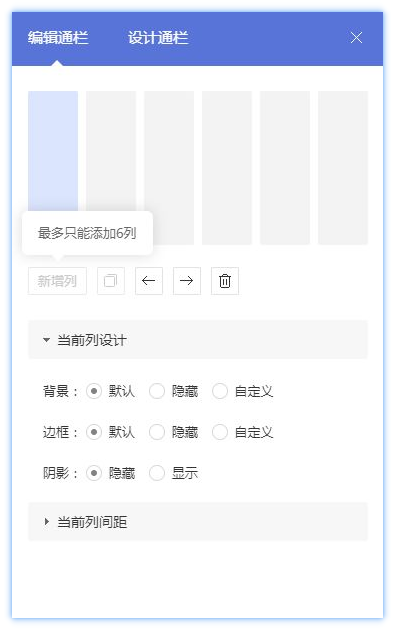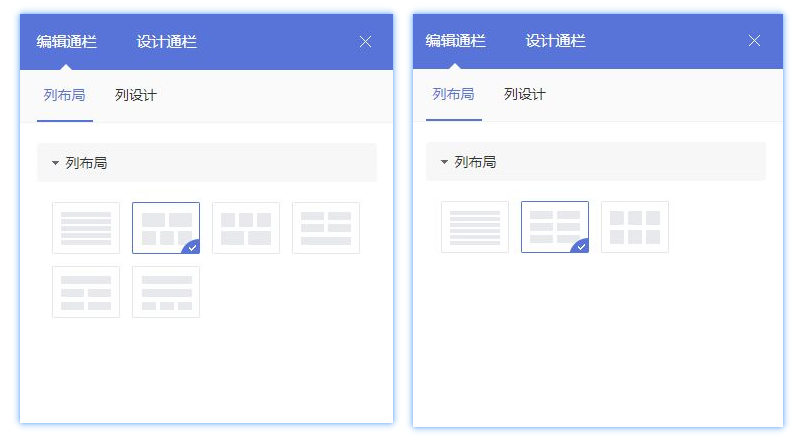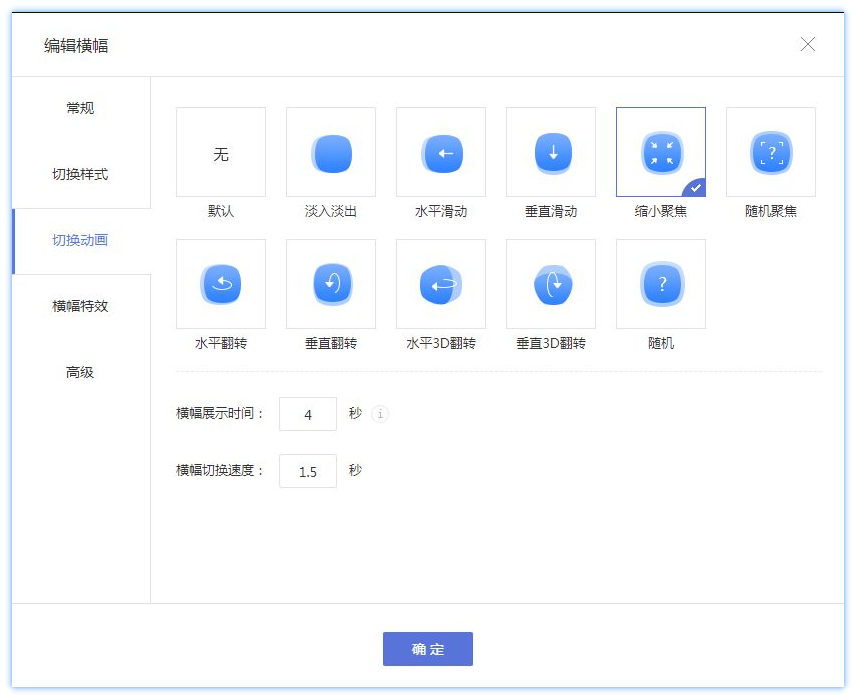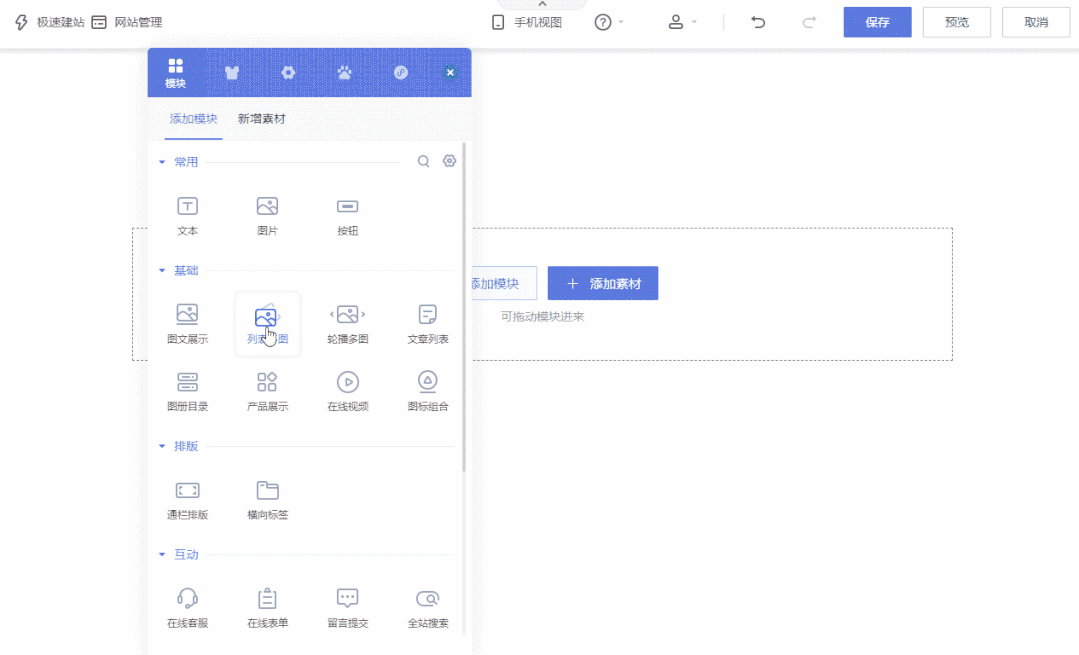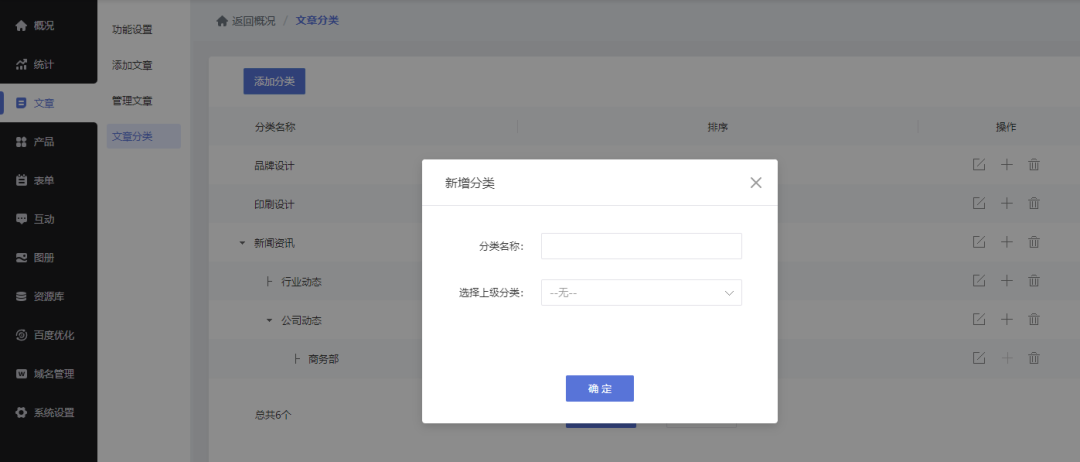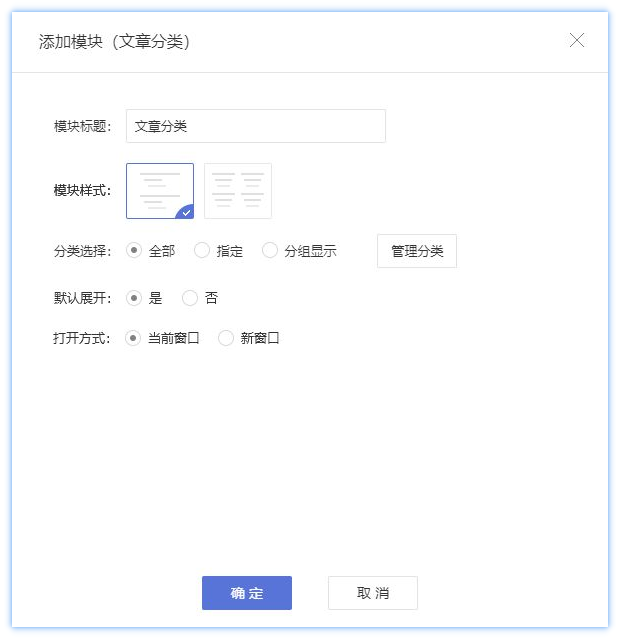一、教程介绍
添加信息查询支持Excel导入和手动添加两种方式,本文介绍手动添加方式的使用。
推荐使用“Excel导入”的方式添加,适合查询数据较多的场景,无需单个添加数据,提高操作效率。点击查看:Excel导入方式介绍
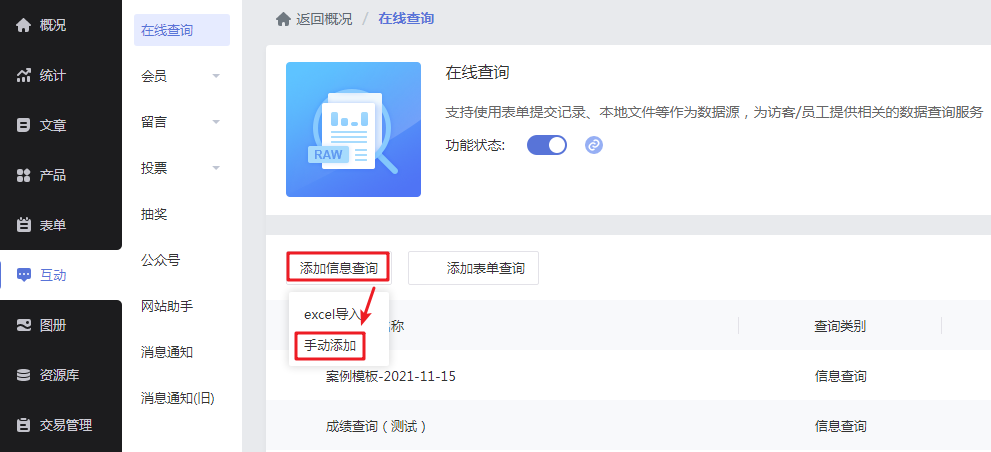
二、功能说明
【版本】高级版及以上
【适用】标准模板、自适应模板的电脑版和手机版均适用
三、设置教程
本教程以查询成绩做设置指引,其他查询项目您可参考教程进行设置,逻辑不变,内容根据您的实际情况调整即可。
1. 添加查询项目
1.1 管理后台点击【互动-信息查询】将信息查询功能进行开启,开启后点击【添加信息查询-手动添加】。
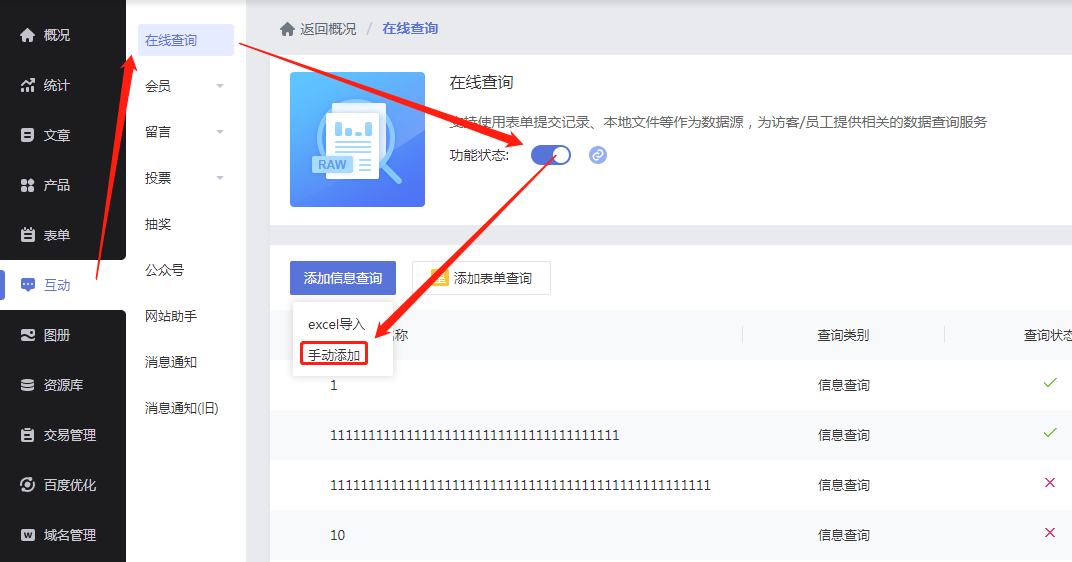
1.2 添加信息查询项目,对查询项目进行名称填写,如“高三一班期末成绩查询”。
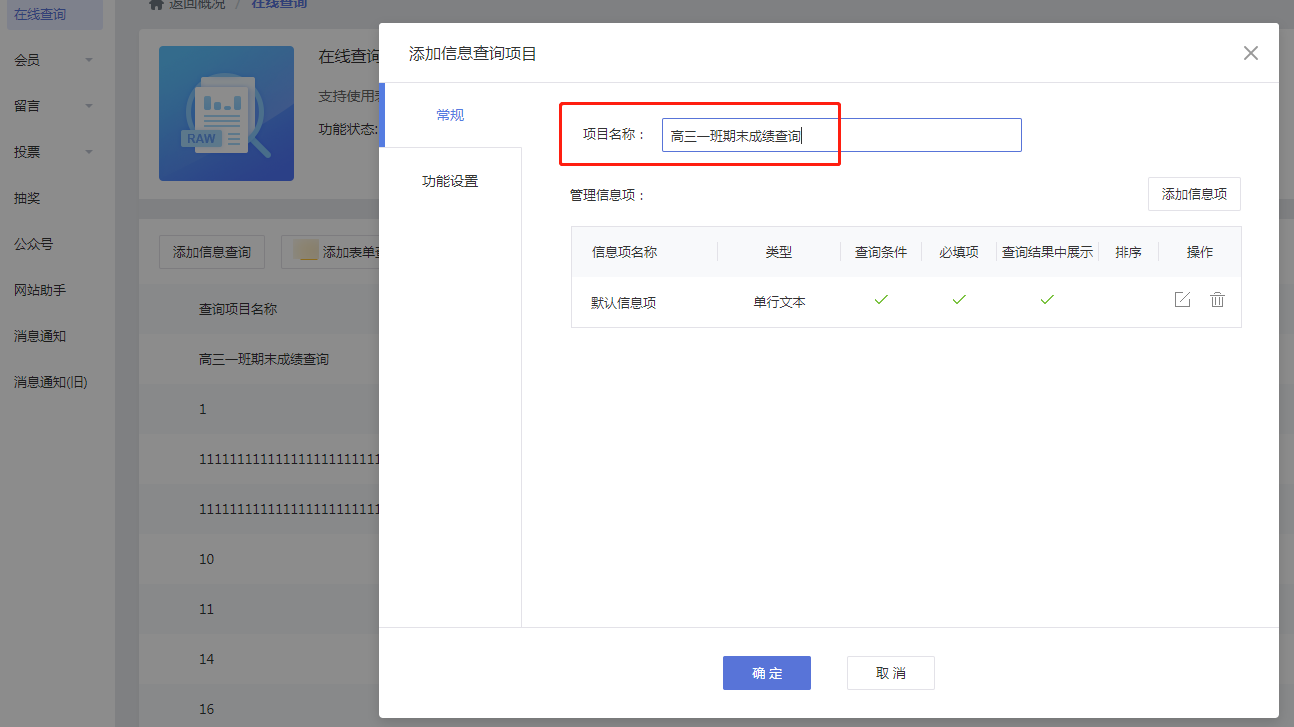
1.3 添加信息项,填写项目名称后就能添加信息项,例如我们需要让学生查询语文成绩。还能对信息项设置为【查询条件】、【查询必填】、【查询结果中展示】。但如果是查询成绩建议以学生的姓名为查询条件和查询必填项。
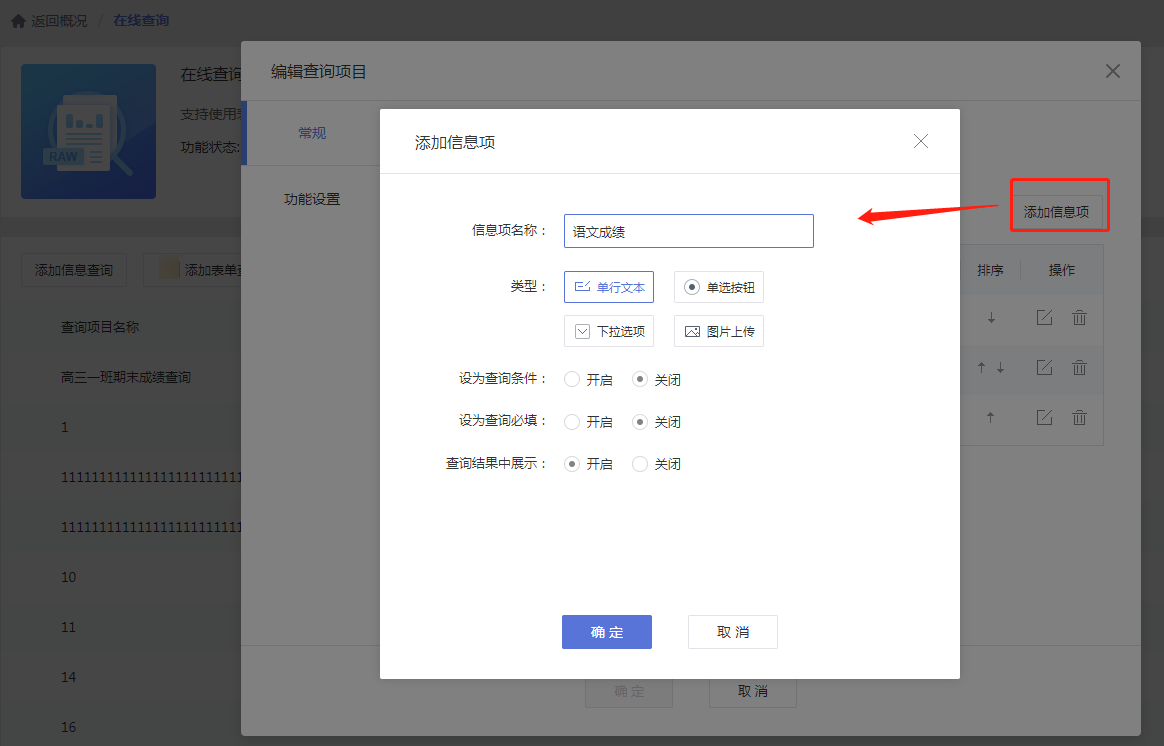
类型效果:
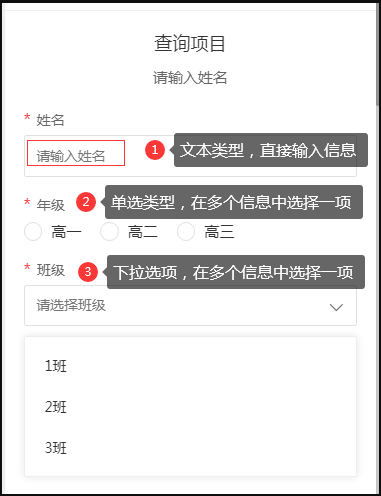
1.4 添加信息项后,可以给查询项目设置查询状态、查询权限、查询形式、添加查询提示及结果说明。
【查询形式】
版本:高级版及以上版本
支持设置精准查询或模糊查询,模糊查询效果为:只需要匹配部分内容,即可查询出结果。
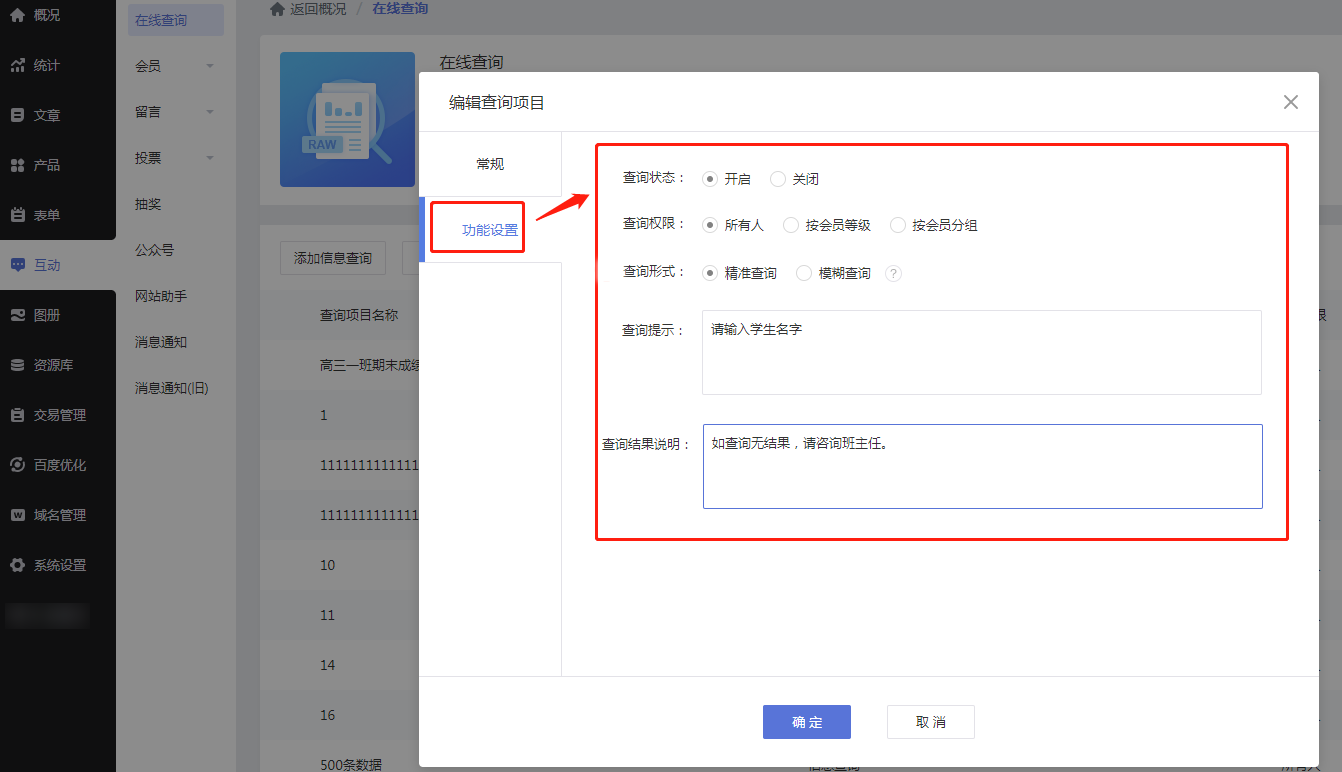
2. 管理信息
查询项目添加完毕后,可对信息项进行添加、修改、删除等操作。